Как запитать шуруповерт от блока питания компьютера
Рано или поздно аккумуляторный шуруповерт перестает эффективно работать по причине уменьшения емкости аккумуляторов. Это естественный процесс, при котором аккумуляторы перестают нормально подзаряжаться. Как переделать шуруповерт в сетевой с питанием от компьютерного блока питания, я поясню на следующем примере. Сложного ничего нет, запаситесь терпением и инструментом и дерзайте!
Блоком питания для шуруповерта может служить БП от старого компьютера. В нем есть линия 12В, которая обычно выдает 10-15 А тока. Такой ток вполне подходит для нормального запуска и работы шуруповерта.
Если у вас нет блока питания, его можно купить б/у с рук, но будьте внимательны: проверяйте работоспособность перед покупкой, не берите БП с «писком» при включении, такой потребует замены конденсаторов; выбирайте более «тяжелый» по весу блок – в нем будут все нужные элементы и он прослужит долго. В дешевых компьютерных блоках питания упрощенные схемы, более тонкие провода и недолговечные детали.
Как запустить блок питания от компьютера без материнской платы? Для старта БП без материнской платы необходимо замкнуть контакты PS_ON и COM (см. рис ниже)
На схеме два вида ATX разъемов, выбирайте подходящий вам. Блок питания, как видно из рисунка, выдает 12 В, 5 В и 3 В. Это довольно мощные выводы, все они обозначены своим цветом, нам потребуются две линии: 12 В и 5 В.
Комбинации проводов: 12 В – черный и желтый (или желто-черный, смотрите характеристики БП по току на наклейке), 5 В – черный и красный. Чтобы обеспечить хорошее прохождение тока рекомендуется либо заменить нужные провода на более толстые, либо соединить соответствующие одноцветные провода вместе.
Переделка шуруповерта на сетевой заключается в подключении толстых проводов сечением не менее 1,5 кв. мм к контактам + и – на шуруповерте с одной стороны и подключением к переделанному блоку питания с другой (контакты +12 В и 0 блока питания).
Для увеличения КПД блока питания я рекомендую обязательно нагрузить линию 5В. Нагрузкой может быть обычная автомобильная лампочка 12В мощностью 21 Вт. Для нее нужно подготовить место внутри или снаружи БП, используя подходящий патрон.
Нагрузкой может быть обычная автомобильная лампочка 12В мощностью 21 Вт. Для нее нужно подготовить место внутри или снаружи БП, используя подходящий патрон.
Надеюсь вам пригодиться этот опыт переделки шуруповерта в сетевой и ваш блок питания прослужит вам долго! Если вам понравилась эта статья, поделитесь ею с друзьями!
Незаменимый помощник в хозяйстве — аккумуляторный шуруповёрт. Инструмент этот будет с вами везде, но работает он ровно до тех пор, пока аккумулятор не сядет, а вот количество циклов заряда у него ограничено, даже от безделья батарея может испортиться. Аккумуляторы живут около трёх лет, и по истечении этого времени придётся его заменить. Можно спасти инструмент, если переделать его из аккумуляторного в сетевой, и существуют различные способы такой переделки.
Зачем переделывать аккумуляторный шуруповёрт?
Зачем переделывать шуруповёрт и когда возникает такая необходимость?
Если вы читаете эту статью, наверное, уже успели оценить всё удобство этого инструмента.
Вот и второй недостаток. И вы должны понимать, что производитель экономит точно так же, как и вы, и ничего необычного в этом нет. Покупка нового аккумулятора по расходам практически не отличается от покупки шуруповёрта, но выход есть, и сейчас мы рассмотрим варианты переделки шуруповёрта с аккумуляторного на сетевое питание.
Существует несколько способов переделать шуруповёрт из аккумуляторного в сетевой:
- используя зарядку от ноутбука;
- используя блок питания от ПК;
- используя автомобильный аккумулятор;
- используя блок питания от галогеновых ламп;
- используя китайскую плату блока питания на 24V.
Как переделать аккумуляторный шуруповёрт для работы от сети 220 вольт?
Методы переделки аккумуляторного шуруповёрта для работы от сети различаются по сложности, чаще всего для этого нужно подключить шуруповерт напрямую к зарядному устройству. Подключение зарядки от ноутбука почти не требует знаний, для монтажа компьютерного блока питания нужно дружить с паяльником, а для перенастройки китайского блока мастер должен уметь обращаться с измерительными приборами.
Подключение зарядки от ноутбука почти не требует знаний, для монтажа компьютерного блока питания нужно дружить с паяльником, а для перенастройки китайского блока мастер должен уметь обращаться с измерительными приборами.
Как подключить шуруповерт напрямую зарядку от ноутбука
Этот метод потребует от вас минимум технических знаний. Если возникла потребность переделать шуруповёрт в сетевой, вам сможет помочь ненужная зарядка от ноутбука, так как она имеет схожие характеристики и без труда найдётся в любом доме. Сперва необходимо посмотреть, какое выходное напряжение у зарядки. Подойдут зарядные устройства на 12–19В.
Важно проверить напряжение и ток зарядного устройства
Потребуется доработать аккумуляторный блок, для этого нужно его разобрать и достать оттуда вышедшие из строя аккумуляторные батареи.
- Взять зарядку от ноутбука.
- Отрезать разъём и зачистить провода от изоляции.
- Взять оголённые провода и припаять их. Если нет такой возможности, примотать их изолентой.
- Сделать в корпусе отверстие для провода и собрать конструкцию.
Используем внешний блок питания от компьютера
Итак, вам понадобится блок питания «АТ» формата. Вполне вероятно, что вы найдёте его у себя дома, но можно и без проблем приобрести старый работающий блок питания на любом радио рынке. Его стоимость вряд ли будет велика. Очень важно помнить, что подойдёт блок питания, мощность которого составляет 300–350 Вт, а ток в цепи 12 В — не ниже 16 А.
Действия по переделке следующие:
- Раскрутить корпус блока питания. Под корпусом вы увидите вентилятор, плату и множество проводов, которые идут от платы к разъёмам.
- Требуется снять защиту от включения. Для этого надо найти на большом квадратном разъёме зелёный провод.
- Соединить зелёный провод с любым чёрным проводом из этого же разъёма.
 Для удобства можно обрезать его покороче и оставить внутри корпуса. Как вариант, можно использовать перемычку из маленького кусочка провода.
Для удобства можно обрезать его покороче и оставить внутри корпуса. Как вариант, можно использовать перемычку из маленького кусочка провода.
- Обрезать ненужные провода, оставив жёлтый и чёрный.
- Используя кусок провода как удлинитель, чтобы блок питания при работе мог находиться в удобном месте, припаиваем его к жёлтому и к чёрному проводам
- Другой конец провода прикрепляем на клеммы пустого аккумуляторного отсека, как и в предыдущей инструкции.
Видео: как переделать шуруповёрт для работы от сети
Используя автомобильный аккумулятор
Принцип такой переделки не отличается от способа с использованием зарядки от ноутбука. Благодаря нынешним тенденциям на компактные импульсные зарядки, линейные аналоговые приборы с ручным управлением можно купить на авторынке по весьма привлекательной цене. Если напряжение на аккумуляторе меняется плавным образом, то он подойдёт к абсолютно любому шуруповёрту, и переделка такого инструмента производится следующим образом:
- Для подключения шуруповёрта к автомобильному аккумулятору следует использовать недорогие провода с малым сечением, подойдут автомобильные провода для прикуривания.

- На всех сторонах каждого из проводов отрезать так называемые «крокодилы», на свободном конце зачистить провод от изоляции на 2–3 см.
Взяв китайскую плату блока питания
Итак, речь идёт о блоке питания с выходным напряжением 24 В и максимальным током 9 А. Шуруповёрты обычно рассчитаны под напряжение 12 В либо 18 В, поэтому сначала придётся понизить напряжение до приемлемого уровня.
Чтобы изменить выходное напряжение, нужно внести доработку в цепь обратной связи. За выходное напряжение отвечает резистор под позицией R10. Его номинал 2320 Ом. Вместо этого резистора установим подстроечный резистор, таким образом появится возможность изменять выходное напряжение блока питания под наши нужды, номинал подстроечного резистора 10 кОм.
- Выпаять постоянный резистор.
Если аккумулятор неисправен: как сделать адаптер для шуруповёрта?
Есть два способа сделать адаптер: использовать старый аккумуляторный блок, ведь в нём уже есть разъём который подойдёт под шуруповёрт, или подсоединить провода напрямую в рукоять.
Подключив старый аккумуляторный блок
Подключение старого блока выполняется следующим образом:
- Для начала потребуется разобрать аккумуляторный блок, для этого открутить винты как показано на рисунке.
Подсоединяя провода напрямую
Подсоединение проводов напрямую к шуруповёрту выполняется так:
- Чтобы подсоединить провода напрямую, нужно для начала разобрать шуруповёрт, то есть открутить болты, скрепляющие две половинки корпуса.
Поздравляем! Теперь, когда вы узнали, как переделать шуруповёрт в сетевой, вы сможете применить эти знания на практике. И неважно, заряжен ваш шуруповёрт или нет. Не придётся задумываться над тем, насколько хватит батареи. Удачи вам в переделке!
Незаменимым помощником в работе является шуруповёрт. Применение его эффективно не только в домашнем хозяйстве, но и в профессиональной деятельности. В настоящее время трудно представить проведение ремонтных и отделочных работ без этого универсального электроинструмента. Шуруповёрт может работать в любом месте, независимо от наличия питающей электрической сети. Но аккумуляторная батарея (АКБ) электроинструментов имеет свойство разряжаться, а количество циклов заряда ограничено. В среднем аккумулятор живёт около трёх лет, а потом приходится его менять, поэтому народные умельцы стали переделывать питание на сетевой вариант.
Шуруповёрт может работать в любом месте, независимо от наличия питающей электрической сети. Но аккумуляторная батарея (АКБ) электроинструментов имеет свойство разряжаться, а количество циклов заряда ограничено. В среднем аккумулятор живёт около трёх лет, а потом приходится его менять, поэтому народные умельцы стали переделывать питание на сетевой вариант.
Нужна ли переделка шуруповёрта
Когда аккумуляторная батарея перестаёт держать заряд, незаменимый механический помощник превращается в бесполезный инструмент. Купить другую батарею невыгодно, ведь стоимость аккумулятора порой может достигать до 50% цены нового инструмента. Поэтому каждый рачительный хозяин начинает задумываться над вопросом переделки шуруповёрта на питание от сети.
Можно попробовать восстановить характеристики батареи, но это будет временное решение. Всё равно в дальнейшем устройство будет быстро разряжаться. Переделка на питание шуруповёрта от сети 220 В своими руками является оптимальным вариантом восстановления работоспособности оборудования. Что даёт такое решение:
Что даёт такое решение:
- устройство может полноценно работать дальше;
- нет необходимости использовать требующие заряда батареи;
- крутящий момент оборудования не зависит от состояния заряда аккумулятора.
Недостатком можно назвать только зависимость от длины сетевого шнура и наличия источника электрического питания.
Мобильность устройства
При переводе аккумуляторного оборудования на питание от электросети теряется одно из главных отличительных свойств — мобильность. Поэтому, если решили произвести переделку питания шуруповёрта, нужно точно определить, какое устройство в дальнейшем вы хотите использовать в работе.
Существует две концепции, как оборудование аккумуляторного типа переделать в сетевое:
- Блок питания (БП) будет внешним. Такой вариант исполнения предусматривает наличие отдельного устройства. Но пусть вас это не пугает, даже тяжёлый и крупный выпрямитель может просто находиться возле питающей розетки.
 Всё равно вы будете ограничены длиной кабеля питания или к розетке, или к питающему блоку. Согласно закону Ома, снижение напряжения при одинаковой мощности увеличивает силу тока. Поэтому шнур питания устройства на 12—19 вольт должен иметь сечение большее, чем сетевой кабель на 220 вольт.
Всё равно вы будете ограничены длиной кабеля питания или к розетке, или к питающему блоку. Согласно закону Ома, снижение напряжения при одинаковой мощности увеличивает силу тока. Поэтому шнур питания устройства на 12—19 вольт должен иметь сечение большее, чем сетевой кабель на 220 вольт. - Блок питания вмонтирован в корпус аккумулятора. В таком устройстве мобильность почти полностью сохраняется, только длина сетевого кабеля может ограничить передвижение оператора. Одна проблема может возникнуть при необходимости установить трансформатор большой мощности в корпус батареи шуруповёрта. Но современная радиотехническая промышленность позволяет решить эту задачу, на рынках радиоаппаратуры существует большое количество компактных выпрямителей.
Каждый из способов находит сторонников, так как обладает определённым набором характеристик.
Варианты изготовления блока питания
Существует несколько вариантов, как переоборудовать шуруповёрт для работы от электросети. Задача заключается в том, чтобы запитать электродвигатель устройства с помощью промежуточного источника.
Задача заключается в том, чтобы запитать электродвигатель устройства с помощью промежуточного источника.
Используем зарядку от ноутбука
Изготовить блок питания 12 В для шуруповёрта своими руками можно, даже не обладая техническими знаниями. Следует только найти ненужное зарядное устройство от ноутбука, которое имеет технические характеристики, сходные с параметрами для питания шуруповёрта. Главное, чтобы выходное напряжение соответствовало искомому (12—14 вольт).
Для достижения заданной цели необходимо сначала аккумуляторную батарею разобрать и удалить оттуда неисправные элементы. Затем следуют такие манипуляции:
- Берём зарядное устройство от ноутбука.
- Отрезаем выходной разъём, оголяем и производим лужение концов проводов.
- Зачищенные провода припаиваем к входным проводам батареи.
- Изолируем места пайки, чтобы избежать короткого замыкания.
- Делаем в корпусе отверстие, чтобы не пережать провод, и производим сборку конструкции.

Основа — блок питания от компьютера
Для изготовления такого устройства понадобится блок от персонального компьютера формата А. Т. Найти его несложно, это старая модель питающего устройства, которую легко купить на любом рынке радиодеталей. Важно знать, что применять можно блок мощностью 300—350 Вт с током в цепи питания 12 В не ниже 16 А.
Именно блоки формата АТ соответствуют таким параметрам. На корпусе этого устройства находится кнопка включения питания, что очень удобно при работе. Внутри установлен вентилятор охлаждения и смонтирована схема защиты от перегрузок.
Порядок проведения переустройства блока:
- Снимаем крышку корпуса Б. П. Внутри увидим плату с множеством проводов, идущих к разъёмам, а также вентилятор.
- Следующим шагом необходимо отключить защиту от включения. Находим на квадратном большом разъёме зелёный провод.
- Соединяем этот провод с чёрным из этого же разъёма. Можно сделать перемычку из другого кусочка провода, а можно просто его коротко обрезать и оставить в корпусе.

Затем в пучке выходов находим меньший разъём (MOLEX) и проделываем с ним следующие операции:
- Оставляем чёрный и жёлтый провода, а два других коротко обрезаем.
- Для удобства расположения БП при работе припаиваем к чёрному и жёлтому проводам удлинитель.
- Второй конец удлинителя прикрепляем к контактам пустого батарейного отсека. Сделать это нужно методом пайки, можно сделать хорошую скрутку, при этом необходимо строго соблюдать полярность.
- Проделываем отверстие в корпусе, чтобы не пережать при сборке провод. Устройство готово.
Если появилось желание облагородить вашу конструкцию, т. е. спрятать её в другой корпус, просверлите отверстия для притока воздуха, чтобы исключить перегрев БП.
Питание из зарядного устройства автомобиля
Имея зарядку для автомобильного аккумулятора, довольно просто сделать устройство для питания шуруповёрта. Чтобы произвести переделку, потребуется всего лишь соединить силовые клеммы выхода зарядного устройства с питанием электромотора.
Если имеется прибор для зарядки с плавной регулировкой выходного напряжения, то можно его использовать как блок питания 18 вольт для шуруповёрта.
Сетевой блок, встроенный в АКБ
Работы по модернизации питания нужно начинать с приобретения готового блока с соответствующими габаритами и характеристиками. Самое простое решение — сходить на радиотехнический рынок и подобрать подходящее по параметрам устройство.
Затем нужно аккуратно полностью отсоединить все детали от корпуса. Расположить элементы в корпусе от АКБ шуруповёрта и закрепить их внутри, при этом, если возникает необходимость, нужно удлинить соединения между трансформатором и платой управления. Желательно эти два основных узла разместить с зазором, чтобы не допускать перегрева их во время работы при высокой нагрузке.
Не помешает закрепить на управляющей микросхеме радиатор охлаждения. Определить, какие детали будут нуждаться в охлаждении, можно практическим методом. Для этого необходимо поработать шуруповёртом некоторое время, после чего отключить его от сети и потрогать детали на плате. Сразу станет понятно, какой элемент нагревается сильнее. В корпусе блока просверливаем несколько отверстий для поступления воздуха.
Сразу станет понятно, какой элемент нагревается сильнее. В корпусе блока просверливаем несколько отверстий для поступления воздуха.
Если вы обладаете знаниями в области радиотехники и умеете работать с паяльником, то можно сделать такое устройство самостоятельно. С принципиальными электрическими схемами питающих устройств можно ознакомиться на многих сайтах интернета. И, конечно, вы сами можете решить задачу компоновки устройства согласно вашим пожеланиям.
Автономное питание шуруповёрта
Работы ручным инструментом можно производить и в здании, где нет электричества. В таких случаях устройство подключается к аккумулятору автомобиля или к любому другому устройству питания, подходящему по параметрам для работы шуруповёрта.
Для подключения автомобильного аккумулятора необходимо взять провода с зажимами «крокодил», оголить один конец и припаять напрямую к контактам электродвигателя инструмента. Второй конец зажимом прикрепляется на клеммы аккумулятора с соблюдением полярности.
Принцип подключения переносного аккумулятора аналогичен автомобильному устройству. Только на концы проводов устанавливаются медные зажимные клеммы, подходящие для крепления.
Электрический инструмент служит намного дольше аккумуляторного. Поэтому не стоит выбрасывать шуруповёрт, если элементы питания отработали свой ресурс. Хозяйственный мужчина сможет переоборудовать свой электроинструмент на питание от сети, тем самым продлив его жизнь.
Блок питания шуруповерта 18В.
Китайские шуруповёрты отличаются низкой ценой и плохими аккумуляторами, приходящими в негодность после первого года эксплуатации. Покупка нового аккумулятора не имеет смысла, поэтому встаёт вопрос о питании от сети. Данный блок питания состоит из доступных деталей и полностью помещается в корпусе аккумулятора.
В основе лежит плата от энергосберегающей лампы, импульсного трансформатора и выходного дросселя от компьютерного блока питания. У меня были две одинаковые платы от ламп 95 Вт, однако у обоих оказались сгоревшими полевые транзисторы, поэтому пришлось их менять. Схема лампы представлена на рисунке:
У меня были две одинаковые платы от ламп 95 Вт, однако у обоих оказались сгоревшими полевые транзисторы, поэтому пришлось их менять. Схема лампы представлена на рисунке:
Детали, отмеченные красным цветом необходимо выпаять. С выходного дросселя от компьютерного блока питания L3 (смотри схему ниже) убираем все обмотки кроме той, которая намотана самым толстым проводом. Впаиваем новые детали согласно схеме:
Входную цепочку из предохранителя и термистора можно не ставить. Конденсатор С1 ставим максимально большей ёмкости. Если ваша энергосберегающая лампа сделана на биполярных транзисторах (чаще всего 13003, 13005), то их необходимо заменить на более мощные (13007, 13009). Так же возможно придётся заменить диодный мост D1-D4 и индуктивность L1. Чтобы избежать данных переделок необходимо брать плату от лампы как можно большей мощности.
Выходные диоды шотки D12, D13 (10А 100В) взяты с запасом, так как в ходе испытаний вышли из строя диоды от компьютерного блока питания mospec s20c40c. Автомобильная лампа EL используется в качестве подсветки, индикатора включения и нагрузки. Полевые транзисторы и диоды шотки снабжены радиаторами.
Автомобильная лампа EL используется в качестве подсветки, индикатора включения и нагрузки. Полевые транзисторы и диоды шотки снабжены радиаторами.
Работа шуруповёрта представлена на видео:
Источник:
1. http://cxema.my1.ru
2.http://oldoctober.com
Блок питания для шуруповерта
Сетевой блок питания шуруповерта
Аккумуляторный шуруповерт – удобный и необходимый в хозяйстве инструмент. При эксплуатации «от случая к случаю», он может верой и правдой служить многие годы. К сожалению, через 2-3 года, даже при не очень интенсивной эксплуатации, аккумуляторы шуруповерта практически полностью теряют свою емкость. Исправный инструмент, а пользоваться нельзя… Что делать?
Исправный инструмент, а пользоваться нельзя… Что делать?
Выбросить и купить новый. Самое разумное решение, если Вы эксплуатируете щуруповерт профессионально. А если он бывает нужен всего лишь несколько раз в году – починить забор, повесить полку и т.п. Рука не поднимается выбросить исправный аккумуляторный шуруповерт. Поиск в Интернете показал, что эта проблема волнует многих. Как же предлагают поступить в данной ситуации экономные россияне и жители братских республик.
Первое, самое очевидное решение – использовать внешний аккумулятор для питания шуруповерта. Старый автомобильный или герметичный свинцово-кислотный от ИБП. Но проблема в том, что шуруповерт даже на холостом ходу потребляет 1,5…3 А, а под полной нагрузкой потребляемый ток превышает 10 А. Придется использовать либо толстые, либо короткие соединительные провода. И то и другое неудобно. Разве что работать с аккумулятором в рюкзаке…
Второе решение – сетевой блок питания шуруповерта. Ведь в большинстве случаев работы ведутся в пределах досягаемости электрической розетки. Несколько теряется мобильность, но зато щуруповерт постоянно готов к работе. В качестве блока питания можно использовать обычный трансформатор с выпрямителем. Просто, но тяжело и громоздко. Компьютерный блок питания легче, но проблема с проводами остается. Кроме того, стабилизированный блок питания при работе на коллекторный электродвигатель с резко меняющейся нагрузкой и искрящими щетками может вести себя непредсказуемо.
Несколько теряется мобильность, но зато щуруповерт постоянно готов к работе. В качестве блока питания можно использовать обычный трансформатор с выпрямителем. Просто, но тяжело и громоздко. Компьютерный блок питания легче, но проблема с проводами остается. Кроме того, стабилизированный блок питания при работе на коллекторный электродвигатель с резко меняющейся нагрузкой и искрящими щетками может вести себя непредсказуемо.
Самое разумное, на мой взгляд, смонтировать сетевой блок питания в аккумуляторном отсеке шуруповерта. Кабель питания в этом случае может быть небольшого сечения, гибкий и легкий. При необходимости можно использовать стандартный сетевой удлинитель. Сложность в том, что места в аккумуляторном отсеке очень мало. Тем не менее, задача вполне выполнима. Подобная конструкция описана в журнале «Радио» №7 за 2011г. – К. Мороз. Сетевой блок питания для шуруповерта. Эта статья растиражирована на многих сайтах, но практическая проверка описанной в ней конструкции показала, что электронный трансформатор для галогенных ламп, который предлагает использовать автор, – не лучшее, в данном случае решение.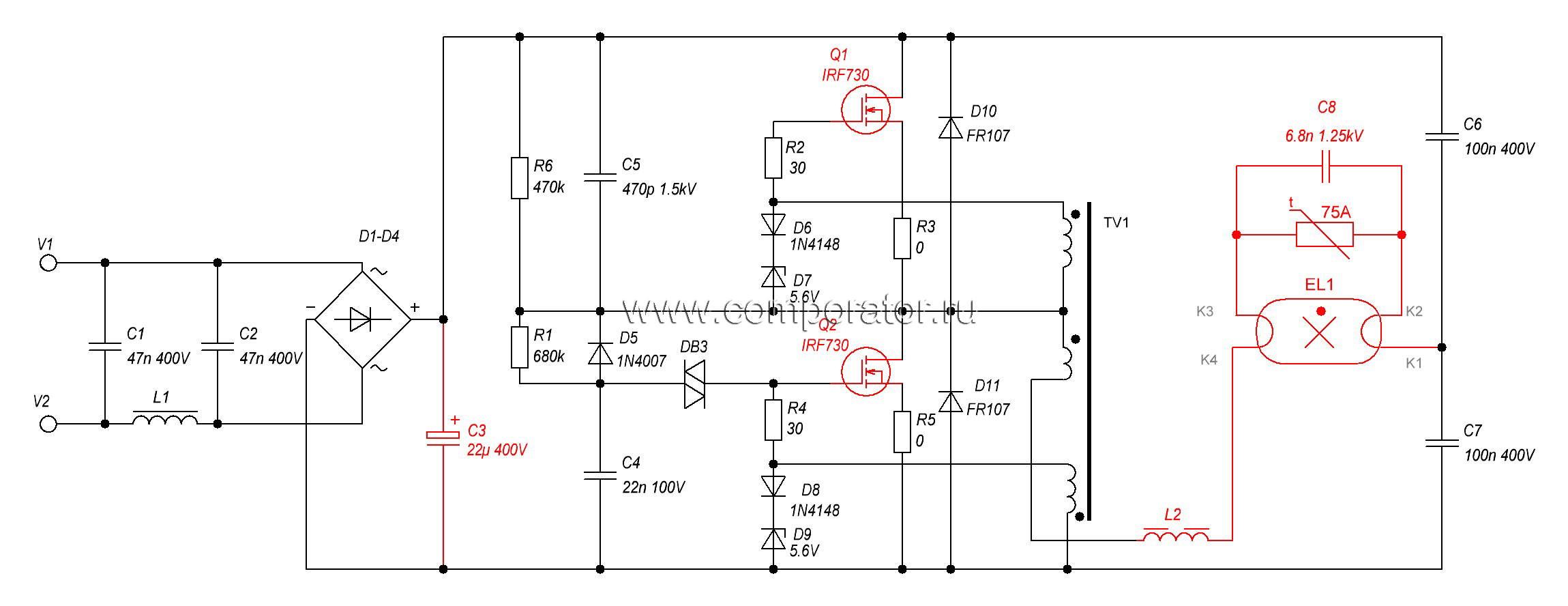
Генератор с самовозбуждением на двух транзисторах хорошо работает на активную нагрузку, а вот искрящий коллектор и резко меняющаяся нагрузка – тяжелое испытание для него. В общем, после выгорания нескольких транзисторов я отказался от дальнейших экспериментов с электронным трансформатором.
Учитывая, что это должна быть простая и дешевая конструкция «выходного дня» я слегка доработал авторский вариант. С целью экономии места исключил сетевой фильтр. Это конечно плохо, но учитывая, что пользоваться шуруповертом планирую не часто, и в основном вдали от радиоаппаратуры, вполне допустимо. Не хватило места также и для резистора, ограничивающего зарядный ток конденсаторов в момент включения в сеть. Тоже не очень хорошо, но оправдания те же самые…
В схеме максимально использованы детали от старого компьютерного блока питания. Это выпрямительный мостик VD1, конденсаторы C1, C2, трансформатор T1 и диодная сборка VD4. Силовые транзисторы тоже можно использовать от компьютерного блока питания, но они должны быть обязательно полевыми. В моем блоке они оказались биполярными, пришлось приобрести рекомендованные автором IRF840.
В моем блоке они оказались биполярными, пришлось приобрести рекомендованные автором IRF840.
Еще одно упрощение – использование обычного выпрямителя VD4 на диодах Шоттки, вместо предлагаемого автором «хитрого» синхронного выпрямителя. Замечу, что необходимо использовать диодную сборку именно из диодов с барьером Шоттки. Отличить ее от обычной можно, если измерить мультиметром в режиме прозвонки прямое падение напряжения на диодах. На диодах Шоттки падает не более 0,2 В, тогда как на обычных диодах около 0,6 В. Учитывая ограниченные размеры радиатора нагрев обычных диодов будет недопустимым.
Ну и, наконец, питание микросхемы DD1 осуществляется через обычный гасящий резистор R3. Автор использует для этого еще одну «хитрую» схему – питание берется с точки соединения транзисторов VT3, VT4 через гасящий конденсатор и дополнительный выпрямитель на диодах. Сложно в наладке – надо довольно точно подбирать емкость конденсатора, он должен быть высоковольтным и термостабильным. Есть вероятность сжечь DD1.
В процессе обсуждения на форуме родился еще один вариант схемы питания – с дополнительной обмотки трансформатора. Это самый лучший вариант, бесполезный нагрев элементов минимален. Но на трансформаторе нужна дополнительная изолированная обмотка на 20-30 В.
Я поступил проще – использовал готовый трансформатор от старого компьютерного блока питания. Он как раз подходит по всем параметрам. Лучше раскурочить старый блок мощностью 200-250 Вт, в нем высота трансформатора равна 35 мм – как раз помещается в аккумуляторном отсеке. Трансформаторы от более мощных блоков имеют большую высоту и не помещаются в моем корпусе.
Перед выпаиванием трансформатора нужно внимательно рассмотреть, как соединяются его обмотки и с каких выводов запитан выпрямитель +5 В. Тут возможны варианты, может потребоваться небольшая коррекция чертежа печатной платы блока питания шуруповерта. Обращаю внимание, что используется именно 5-и вольтовая обмотка, амплитуда напряжения на ней как раз около 12 В.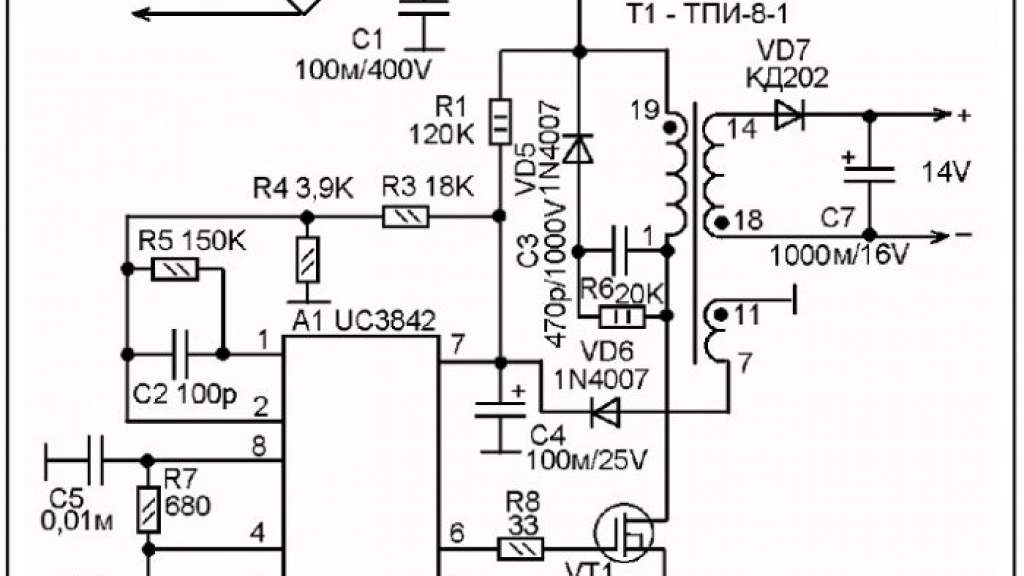 Другие обмотки не используются.
Другие обмотки не используются.
А вот намотать на такой трансформатор дополнительную обмотку или изменить число витков существующих, к сожалению не получится. Трансформатор залит эпоксидкой и при его разборке велика вероятность сломать сердечник.
В микросхеме IR2153D между выводами 1 и 4 установлен стабилитрон на 15,6 В, поэтому питание нужно подавать обязательно через токоограничивающий резистор. Показанный на схеме пунктиром диод VD5 необходим только при использовании IR2153 без индекса «D». Конденсаторы C1, C2 можно заменить одним – 100…150 МК, 400 В. При его приобретении определяющий параметр – высота, желательно не более 35 мм, иначе может не поместиться в корпус.
Резистор R3 составлен из 4-х последовательно включенных по 8,2К, 2 Вт. Его номинал желательно подобрать при наладке так, чтобы при минимально возможном напряжении в сети, напряжение на конденсаторе C4 не падало ниже 11 В. Для уменьшения бесполезного нагрева номинал этого резистора должен быть максимально возможным, если его уменьшить, просто увеличится ток через этот резистор и внутренний стабилитрон микросхемы.
Элементы R5, R6, VD2, VD3, VT2, VT4 защищают полевые транзисторы от пробоя в случае аварийных режимов работы. Номинал C9 увеличивать не следует, т.к. это увеличит и без того большой бросок тока при включении в сеть. Мостик VD1 должен выдерживать ток не менее 5 А при напряжении 400 В. VD4 – сборка из диодов Шоттки с допустимым током не менее 30А. VD1 и VD4 отлично подходят от компьютерного блока питания. Вентилятор на 12 В, его внешние размеры 40х40 или 50х50 мм. Элементы в корпусах для поверхностного монтажа типоразмеров 0805 или 1206. DD1 в DIP корпусе, обратите внимание на надежность изоляции на плате между выводами 5 и 6.
Чертеж печатной платы показан на рисунке, вид со стороны печатных проводников. Перед ее изготовлением нужно разобрать имеющийся аккумуляторный отсек шуруповерта и убедиться, что плата в него вписывается. Скорее всего потребуется небольшая коррекция, т.к. отсеки у разных производителей имеют небольшие конструктивные отличия.
Силовые транзисторы VT1, VT3 и диодная сборка VD4 монтируются на небольших алюминиевых пластинках. Их габариты – по месту. В корпусе необходимо просверлить вентиляционные отверстия. Вентилятор придется разместить снаружи корпуса – без него длительная работа не гарантируется. Естественной вентиляции в данном случае недостаточно. И не забудьте про предохранитель FU1.
Их габариты – по месту. В корпусе необходимо просверлить вентиляционные отверстия. Вентилятор придется разместить снаружи корпуса – без него длительная работа не гарантируется. Естественной вентиляции в данном случае недостаточно. И не забудьте про предохранитель FU1.
При первом включении блок лучше запитать от источника питания 20-25 В с током 100…200 МА. При этом резистор R3 временно шунтируется другим, с номиналом 1К. Если все нормально, на выходе будет 0,6…1 В. Можно посмотреть форму и частоту импульсов на вторичной обмотке трансформатора. Там должны быть прямоугольные импульсы со скважностью 50% и частотой 50…100 КГц. Частота определяется номиналами R4, C5.
Если все нормально, убираем временно установленный резистор 1К, включаем последовательно с блоком питания шуруповерта лампу накаливания на 60…100 Вт и включаем все это в сеть. В момент включения лампа кратковременно вспыхнет и погаснет, на выходе должно установиться напряжение около 12 В. Если все работает, убираем лампу и проверяем работу блока под нагрузкой около 1 Ом. Наконец, выбрасываем аккумуляторы, устанавливаем блок питания в корпус и проверяем работу шуруповерта в разных режимах.
Наконец, выбрасываем аккумуляторы, устанавливаем блок питания в корпус и проверяем работу шуруповерта в разных режимах.
Если эта конструкция Вас заинтересовала, можете ознакомиться с вариантами схемы от автора и его рекомендациями по самостоятельному изготовлению трансформатора. Также доступны для скачивания два моих варианта чертежа печатной платы в Sprint Layout.
Блок питания для шуруповерта
Сетевой блок питания для шуруповерта
Автор: К. Мороз, г. Надым
Большой популярностью у любителей и профессионалов пользуются аккумуляторные шуруповерты – надежные, легкие и мощные. Но у них есть существенный недостаток – небольшая емкость аккумуляторной батареи, энергии которой хватает лишь на полчаса интенсивной работы. Далее следует вынужденный перерыв на 3. 4 часа для зарядки батареи. Решение этой проблемы – использование сетевого блока питания, ведь большинство работ выполняют в шаговой доступности от электросети.
Сетевой блок питания шуруповерта должен быть надежным, малогабаритным, легким и удобным для применения хранения и транспортировки. Дополнительное требование к блоку питания, обусловленное спецификой его применения, – падающая нагрузочная характеристика, предотвращающая повреждение электродвигателя шуруповерта во время перегрузки.
Дополнительное требование к блоку питания, обусловленное спецификой его применения, – падающая нагрузочная характеристика, предотвращающая повреждение электродвигателя шуруповерта во время перегрузки.
Рис. 1
Всем этим требованиям удовлетворяет предлагаемое устройство, схема которого показана на рис. 1 Основа блока питания – “электронный трансформатор” U1 с номинальной выходной мощностью 60 Вт, предназначенный для питания осветительных ламп напряжением 12 В Частота его выходного напряжения – несколько десятков килогерц Такой трансформатор можно приобрести в магазинах электротоваров.
Трансформатор T1 обеспечивает дополнительную гальваническую развязку от сети и тем самым повышает электробезопасность устройства Изменением числа витков его первичной обмотки (I) можно подбирать выходное напряжение блока. Повышенная индуктивность рассеяния способствует формированию падающей нагрузочной характеристики Вторичная обмотка (II) с отводом от середины обеспечивает работу двухполупериодного выпрямителя на сборке из двух диодов Шотки VD1. Потери энергии на диодах в таком выпрямителе вдвое меньше, чем в мостовом. Оксидный конденсатор С1 сглаживает низкочастотные пульсации выпрямленного напряжения а керамический конденсатор С2 с малой собственной индуктивностью – высокочастотные чем облегчает работу конденсатора С1, учитывая, что двухполупе-риодный выпрямитель удваивает частоту импульсов поступающих с “электронного трансформатора” U1. Резистор R1 задает ток через свето-диод HL1, который сигнализирует о подаче напряжения на шуруповерт. Резисторы R2-R7 – минимальная нагрузка “электронного трансформатора” U1, существенно повышающая надежность его работы так как режим холостого хода для него опасен.
Потери энергии на диодах в таком выпрямителе вдвое меньше, чем в мостовом. Оксидный конденсатор С1 сглаживает низкочастотные пульсации выпрямленного напряжения а керамический конденсатор С2 с малой собственной индуктивностью – высокочастотные чем облегчает работу конденсатора С1, учитывая, что двухполупе-риодный выпрямитель удваивает частоту импульсов поступающих с “электронного трансформатора” U1. Резистор R1 задает ток через свето-диод HL1, который сигнализирует о подаче напряжения на шуруповерт. Резисторы R2-R7 – минимальная нагрузка “электронного трансформатора” U1, существенно повышающая надежность его работы так как режим холостого хода для него опасен.
Сетевой блок питания размещен в корпусе резервного аккумуляторного блока питания, как показано на фото (рис. 2) В середине корпуса вертикально установлена алюминиевая пластина толщиной 3 мм Это шасси всего устройства, используемое как общий провод и теплоотвод диодной сборки VD1. Перед установкой теплоотводя-щую поверхность сборки VD1 смазывают пастой КПТ-8. Сборку закрепляют на пластине без изолирующей прокладки С одной стороны пластины установлены трансформаторы и выключатель питания SB1, с другой – остальные детали.
Сборку закрепляют на пластине без изолирующей прокладки С одной стороны пластины установлены трансформаторы и выключатель питания SB1, с другой – остальные детали.
Трансформатор Т1 намотан на кольцевом магнитопроводе К28х16х9 из феррита М2000НМА. Для исключения замыкания витков скругляют острые грани магнитопровода мелкой наждачной бумагой. Затем его изолируют, для чего идеально подходит фторопластовая лента ФУМ. Для увеличения индуктивности рассеяния одна обмотка размещена напротив другой. Первичная обмотка состоит из 16 витков, намотанных в два провода ПЭЛ или ПЭВ-2 диаметром 0,8 мм. Вторичная обмотка намотана жгутом из четырех таких же проводов и содержит 12 витков. После намотки определяют начало и конец каждого провода жгута, затем провода объединяют в пары, каждую пару соединяют синфазно параллельно, в результате чего образуются половины вторичной обмотки. Начало одной половины соединяют с концом другой, получая отвод вторичной обмотки.
Диодная сборка Шотки VD1 – любая с максимальным прямым током не менее 5 А и обратным напряжением не ниже 40 В, например, КД636 с любым буквенным индексом. В крайнем случае можно установить два обычных кремниевых диода КД213А или КД213Б. Конденсатор С1 – оксидный импортный, С2 – КМ-5а, КМ-56 или другой керамический.
В крайнем случае можно установить два обычных кремниевых диода КД213А или КД213Б. Конденсатор С1 – оксидный импортный, С2 – КМ-5а, КМ-56 или другой керамический.
Кнопка SB1 – микропереключатель МПЗ-1. Нежелательно использовать вместо него штатный выключатель шуруповерта как из соображений электробезопасности, так и в связи с тем, что у многих шуруповертов выключатель совмещен с регулятором оборотов электродвигателя. Контакты кнопки SB1 – нормально замкнутые. Толкатель кнопки SB1 выполнен из сгоревшего светодио-да. В днище корпуса предлагаемого устройства часть толкателя выступает наружу. Между толкателем и кнопкой SB1 установлена пружина.
С устройством работают так. Его размещают и фиксируют в корпусе шуруповерта вместо аккумуляторного блока питания. Когда шуруповерт с прикрепленным сетевым блоком питания стоит на подставке или иной ровной поверхности толкатель вдавлен внутрь Усилие его нажатия через пружину передается на кнопку SB1, в результате чего она оказывается в нажатом состоянии, ее контакты разомкнуты блок питания отключен от сети.
Когда шуруповерт берут для выполнения работы, пружина отжимает толкатель кнопки SB1 его выпуклая часть выступает из днища корпуса. Кнопка переходит в ненажатое состояние ее контакты замыкаются и подключают блок питания к сети Шуруповерт готов к работе
Налаживание устройства заключается в отматывании витков первичной обмотки трансформатора Т1 до получения требуемого выходного напряжения 11 14 или 20 В соответственно для шупереходит в ненажатое состояние ее контакты замыкаются и подключают блок питания к сети Шуруповерт готов к работе
Учитывая огромное число находящихся в эксплуатации шуруповертов автор надеется, что предлагаемый блок питания будет весьма востребован, к тому же он дешев и собран из доступных деталей. Его может повторить даже начинающий радиолюбитель.
По следам публикации — переделка ATX-блока питания » Журнал практической электроники Датагор (Datagor Practical Electronics Magazine)
Прислал Станислав, staskaaa[at]gmail. com
comДобрый день! Спасибо за интересный и познавательный сайт.
Повторил переделку по статье Алексея Старому компьютерному БП – новую жизнь в аудио!
У меня проявилась проблема с запуском, блок не входил в автогенерацию. Частично помогла установка RC-цепочки, как было предложено в комментариях. Но полностью проблема решилась перемоткой трансформатора управления.
Об этом ниже. Цель моей переделки источника питания — питание двигателя подачи проволоки сварочного полуавтомата. Так как был нужен источник на 5-20 Вольт, стабилизированный и с регулировкой, то выбор пал на БП от компьютера. Благо уже был опыт переделки оного в зарядник аккумуляторов с ограничением тока и напряжения. Использован блок питания CODEGEN на 300 Ватт.
Так как в наличию был только блок ATX с паленой дежуркой (обрыв обмотки трансформатора), решил запустит ATX-блок, как AT — с автогенерацией.
Простая добавка резистор 330 кОм между базой и коллектором эффекта не дала — блок не запускался. Немного помогла установка дополнительного диода и конденсатора для форсированного запуска, как в старых АТ блоках (нашел в книжке про ремонт АТ блоков, схема на запуск 1).
Немного помогла установка дополнительного диода и конденсатора для форсированного запуска, как в старых АТ блоках (нашел в книжке про ремонт АТ блоков, схема на запуск 1).
Но блок запускался не стабильно. Добиться стабильного запуска помогла перемотка трансформатора управления. Достаточно добавить 1 виток к согласующей обмотке, благо она на наружнем слое катушки. Просто срезал изоляцию, смотал старую обмотку и намотал 3-и витка вместо 2-х, использовал провод МГТФ.
Еще на выходе повешен резистор 60 Ом, 10 ватт, для уверенного запуска.
Теперь блок запускается стабильно.
—
Станислав
Камрад, рассмотри датагорские рекомендации
🌻 Купон до 1000₽ для новичка на Aliexpress
Никогда не затаривался у китайцев? Пришло время начать!
Камрад, регистрируйся на Али по нашей ссылке.
Ты получишь скидочный купон на первый заказ. Не тяни, условия акции меняются.
🌼 Полезные и проверенные железяки, можно брать
Куплено и опробовано читателями или в лаборатории редакции.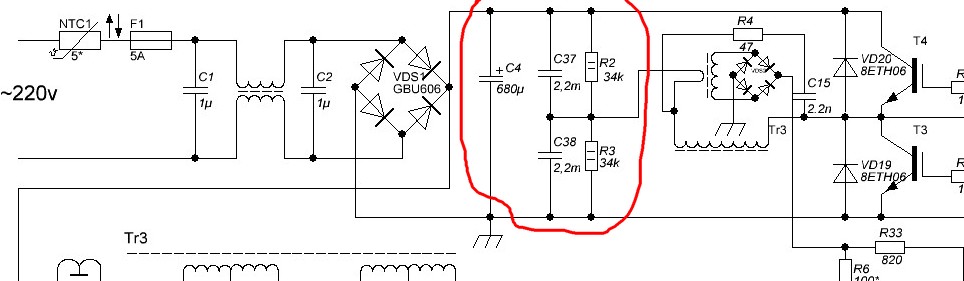
Блок питания для шуруповерта 12 В своими руками
- Главная
- Разное
>
⬎
Батарейные шуруповерты очень удобны в использовании и получили широкое распространение, как у профессионалов, так и у домашних мастеров. Самой первой, как правило, приходит в негодность батарея. В настоящий момент все производители электроинструмента перешли на литиевые батареи и приобрести новую никель-кадмиевую батарею на старый шуруповерт становится все проблематичней, а цены на эти батареи гораздо выше, чем на литиевые.
Конечно, существует возможность покупки аккумуляторов на различных сервисах, торгующих китайскими товарами. Но нужно время, пока придет посылка с «банками» и опять же, это определенные затраты. Существует альтернатива покупке батареи/банок — подключить шуруповерт к сетевому блоку питания и забыть про быстрый разряд батареек. Мощный блок питания на Алиэкспресс. Появляется много неудобств из-за сетевого шнура, но всегда приходится чем-то жертвовать.
Появляется много неудобств из-за сетевого шнура, но всегда приходится чем-то жертвовать.
Какой ток потребляет шуруповерт
Прежде, чем подбирать подходящий блок питания, нужно понять, на какой потребляемый ток нужно рассчитывать. К сожалению, производители аккумуляторных шуруповертов не указывают ток, потребляемый двигателем. Емкость самого аккумулятора в ампер-часах, которая обязательно указанна на батарее, не позволяет понять какой ток потребляет шуруповерт в рабочем режиме
. Максимум, что может указать производитель, это мощность в ваттах, но это бывает очень редко, обычно мощность указанна непосредственно в силе крутящего момента.
Если мощность в ваттах все-таки указанна, мы можем иметь представление о потребляемом токе и подобрать соответствующий блок питания с небольшим запасом по току/мощности. Для вычисления силы тока достаточно разделить мощность в ваттах на рабочее напряжение шуруповерта, в данном случае это 12 вольт. Итак, если производитель указал мощность например 200 ватт — 200:12=16,6 А — такой ток потребляет шуруповерт в рабочем режиме.
Однако указанная мощность это большая редкость и нет универсальной цифры, характеризующей все 12-ти вольтовые шуруповерты. Нужно понимать, что при полном торможении вала двигателя, токи могут значительно превышать номинальные и вычислить эту величину очень не просто. В то же время, анализ различных форумов и собственного опыта показали — для работы шуруповерта зачастую достаточно тока в 10 А, этого достаточно для выполнения многих функций закручивания и сверления. При этом известно, что броски тока при полном торможении вала могут превышать 30 А.
Ну и какой же вывод можно сделать из всего этого? Для шуруповерта подойдет блок питания 12 В дающий 10 А тока, если имеется возможность использовать блок 20-30 А, это даже лучше. Это среднестатистические цифры, применимые к большинству шуруповертов.
Ток шуруповерта, измерение.
Тема питания аккумуляторного шуруповерта от сети 220 В частично уже рассматривалась на этом сайте. Было рассказано о том, как подобрать блок питания под конкретную модель аккумуляторного шуруповерта, показаны испытания по закручиванию шурупов. Не были представлены замеры тока, который потребляет шуруповерт в различных режимах работы. Об этом и пойдет речь далее.
Не были представлены замеры тока, который потребляет шуруповерт в различных режимах работы. Об этом и пойдет речь далее.
Испытывать будем тот же шуруповерт:
Питаться он будет от того же блока питания:
Для начала измеряем ток холостого хода при медленной скорости:
Слева значения тока в Амперах, справа напряжение в Вольтах.
Затем ток холостого хода на быстрой скорости:
Теперь измеряем ток при максимальной нагрузке, когда срабатывает трещетка:
На фото установившееся значение, хотя кратковременные броски немного превышали 6А. Защита блока питания не срабатывала. Сказывалось сопротивление проводов которыми шуруповерт соединен с блоком питания (около 2м).
При повороте регулятора вращающего момента до максимума и максимальной нагрузке, когда трещетка уже не срабатывает, двигатель останавливается, ток достигает почти 10 А и отключается блок питания. Это недопустимый режим работы.
Но, остановленный двигатель для блока питания, это практически короткое замыкание. Как известно, ток короткого замыкания остановленного двигателя определяется чисто омическим сопротивлением обмотки и может достигать очень больших значений, пока не сработает защита блока питания. Если блок питания мощный и его защита срабатывает на токах 20-30 А, то сгорит провод обмотки двигателя. Как было указано в предыдущей статье максимальный ток двигателя этой модели шуруповерта 4 А, диаметр провода его обмотки около 0,5мм.
Ток 10 А это уже более чем в два раза выше допустимого, не говоря о токах 20-30 А.
Вывод тот же, нет смысла в блоках питания на 20-30 А для питания шуруповертов у которых двигатель рассчитан на максимальный ток 4А. Нельзя эксплуатировать шуруповерт нагружая его до остановки двигателя отключив трещетку.
Если двигатель у шуруповерта другой, большей мощности, на большие токи — то под него и нужно подбирать блок питания.
Материал статьи продублирован на видео:
Источник: radiomasterinfo.org.ua
Блок питания
Мы не будем рассматривать покупку каких-либо блоков или трансформаторов, если уж и покупать, то новую батарею! Мы рассмотрим возможность использовать то, что есть под рукой. Скажу сразу — зарядное устройство от того же шуруповерта подойдет лишь для сверления переспелых бананов, мощность его слишком низкая.
В идеале подойдет понижающий, мощный трансформатор 12 В, например от компьютерного бесперебойника. Мощность такого трансформатора обычно 350-500 ватт. Но у меня не было в наличии такого трансформатора, зато было много компьютерных блоков питания. Уверен, что если у кого-то имеется различный электронный хлам, компьютерные АТХ в нем обязательно завалялись.
Это один из первых представителей компьютерных АТХ блоков питания.
Компьютерный АТХ-блок вполне подходит для шуруповерта, нагрузочная способность по шине +12 вольт позволяет снять токи 10-20 ампер. Хочется развеять небольшой миф — запихать блок в корпус батареи шуруповерта не получится, уж слишком большая плата у АТХ. Придется делать блоку отдельный корпус или оставить его в родном, металлическом корпусе. Недостаток родного корпуса — чувствительность к пыли, а ведь даже самый маленький ремонт — это много пыли.
Довольно слабенький блок, по шине +12В нагрузка всего 10 А. По возможности, лучше выбирать блоки с более мощной двенадцативольтовой шиной.
Подключение шуруповерта 12 вольт к блоку питания АТХ
Батарейные шуруповерты очень удобны в использовании и получили широкое распространение, как у профессионалов, так и у домашних мастеров. Самой первой, как правило, приходит в негодность батарея. В настоящий момент все производители электроинструмента перешли на литиевые батареи и приобрести новую никель-кадмиевую батарею на старый шуруповерт становится все проблематичней, а цены на эти батареи гораздо выше, чем на литиевые.
Конечно, существует возможность покупки аккумуляторов на различных сервисах, торгующих китайскими товарами. Но нужно время, пока придет посылка с «банками» и опять же, это определенные затраты. Существует альтернатива покупке батареи/банок — подключить шуруповерт к сетевому блоку питания и забыть про быстрый разряд батареек. Мощный блок питания на Алиэкспресс. Появляется много неудобств из-за сетевого шнура, но всегда приходится чем-то жертвовать.
Пробные тесты
Прежде, чем приниматься за сооружение рабочей конструкции, следует протестировать все на «коленках», убедиться в стабильности работы шуруповерта под нагрузкой и отсутствии сильных перегревов в блоке питания.
Берем компьютерный блок питания и проверяем его: включаем в сеть, в выходном пучке проводов находим зеленый (говорят он может быть другого цвета, но мне всегда попадались зеленые) и замыкаем его перемычкой на любой из черных (все черные провода на выходе — общий вывод, в нашем случае он минус). Блок должен включиться, между черными и желтыми проводами появится напряжение 12 вольт. Проверить это можно мультиметром или подключив к названным выводам любой компьютерный кулер.
Если все в порядке и блок выдает около 12 вольт на желтом(+) и черном(-) выводах, продолжаем. Если же напряжение на выходе отсутствует — ищем другой блок или ремонтируем этот, эта отдельная тема будет описана отдельно.
Отрезаем штекер от выхода блока и берем по 3-4 желтых и черных проводов, идущих из блока и соединяем их параллельно. Отрезая штекер, не забудьте о зеленом пусковом проводнике, он должен быть замкнут на черный. Мы получили источник 12 В с приличной нагрузочной способностью по току в 10-20 А, токи зависят от модели и мощности блока.
Теперь нужно подцепить наши 12 В к клеммам шуруповерта без батареи, полярность подключения смотрим по батарее. Ну и проверяем шуруповерт — на холостом ходу, потом притормаживая рукой. На этом этапе я столкнулся с проблемой: при полном нажатии кнопки шуруповерт работает, при медленном, плавном нажатии кнопки шуруповерта блок питания уходит в защиту. Для сброса защиты необходимо отключать блок от сети и включать заново. Совсем не пойдет, нужно как-то исправлять такую нестабильность.
Я вытащил плату блока из корпуса и подцепил дополнительно мультиметр, для постоянного контроля напряжения
На мой взгляд, такое явление может возникать из-за того, что блоком питания и кнопкой шуруповерта управляют ШИМ-контроллеры, из-за помех по проводам питания, контроллеры как-то мешают друг другу. Пробуем решить эту проблему использованием импровизированного LC-фильтра.
Я собрал фильтр за 5 минут из того что было под рукой: 3 электролитических конденсатора по 1000 мкф на 16 вольт, неполярного конденсатора менее 1 мкф и намотал 20 витков медного провода диаметром 2 мм на ферритовое колечко от другого блока. Вот его схема:
А вот так он выглядит. Это чисто пробная версия, в дальнейшем эта конструкция перенесется в корпус батареи шуруповерта и будет выполнена аккуратнее.
Проверяем всю конструкцию: блок не уходит в защиту при любых положениях кнопки, великолепно! Теперь можно попробовать закрутить несколько саморезов — все пучечком. Чувствуется, что шуруповерт сможет закрутить и более крупные саморезы.
Ну чтож, теперь нужно убрать все сопли и кучи проводов, вытащить из корпуса батареи «сдохшие банки», заменив их на LC-фильтр и уже потестировать шуруповерт в более реальных условиях.
Сборка рабочей конструкции
Для удобства пользования и подключения, я вывел шнур от блока питания в корпус батареи. Шнур взял 3,5 метра длинной, какой был в наличии. Из батареи удалил все аккумуляторные элементы и вмонтировал LC-фильтр. Теперь, если у меня появится каким-то образом исправная батарея — ее всегда можно будет поставить на шуруповерт, а блок питания убрать про запас. Аккумуляторы из батареи не выбросил, есть идея где их применить, но это тема для другого обзора.
Так как шнур, соединяющий блок с шуруповертом, обладает определенным сопротивлением и индуктивностью, можно попробовать замкнуть перемычкой выводы катушки L1. Теоретически, это может повысить мощность на мизерное значение.
Со шнуром шуруповерт себя отлично чувствует, но если честно, мне он показался несколько слабоватым при торможении рукой. Но пробные закручивания саморезов развеяли мои сомнения: саморезы длинной 35 мм спокойно закручиваются в фанеру 20 мм. Это означает, что шуруповерт будет удовлетворять большинство потребностей в ремонте.
У блока я отрезал все выходные провода, оставив зеленый стартовый, его конец я припаял к общему проводнику платы, куда впаяны все черные. Лучше всего аккуратно выпаять все провода, но мой паяльник был слишком слабый для этого и пришлось обрезать. К общему контакту и +12 (куда впаяны желтые) припаял два коротких, жестких медных провода и соединил через клемник со шнуром к шурику.
На этом мы закончим данный обзор, желаемого мы добились — шуруповерт отлично работает от компьютерного блока питания. В дальнейшем планирую сделать для платы блока питания добротный фанерный корпус без щелей — тесты показали, радиаторы на плате совсем не греются и можно не беспокоиться о перегреве элементов в закрытом корпусе.
Блок питания для шуруповерта 12в своими руками
Приобретая аккумуляторный шуруповерт, практически никто не задумывается о сроке службы аккумуляторных батарей. В зависимости от производителя и стоимости инструмента, аккумуляторы могут прослужить исправно и 5 лет, и менее года. Особенно это касается инструмента от безымянного производителя из Китая (а таких на рынке подавляющее большинство). Замена аккумуляторных батарей на новые по финансовым затратам сравнима с покупкой нового инструмента, поэтому часто возникает потребность сделать блок питания для шуруповерта 18В или 12В своими руками.
Немного дополнений
Для компенсации потерь в шнуре, соединяющем шуруповерт с блоком питания, полезно поднять напряжение на 2-3 вольта. Но это при условии, что вы знаете схемотехнику компьютерных АТХ и знаете что делать.
Если есть возможность использовать мощный трансформатор, то на его выходной, вторичной обмотке должно быть переменное напряжение 12 В. Если напряжение отличается, рекомендуется подкорректировать вторичную обмотку путем отматывания (если напряжение больше 12 В) или доматывания (если меньше 12 В) нескольких витков. Стоит заметить, что при выпрямлении и фильтрации переменного напряжения 12 В получается около 14.4 В без нагрузки. Так пусть вас это не смущает, это напряжение ЭДС и это закономерно, что оно выше номинального.
Дополнительно к трансформатору собирается выпрямитель, диоды должны спокойно держать 30 А. Конденсаторный фильтр целесообразнее расположить в корпусе батареи, как в варианте с АТХ.
Блок питания ПК – схема, ремонт своими руками
Блок питания в компьютере (БП) – это самостоятельное импульсное электронное устройство, предназначенное для преобразования напряжения переменного тока в ряд постоянных напряжений (+3,3 / +5 / +12 и -12) для питания материнской платы, видеокарты, винчестера и других блоков компьютера.
Прежде, чем приступать к ремонту блока питания компьютера необходимо убедиться в его неисправности, так как невозможность запуска компьютера может быть обусловлена другими причинами.
Фотография внешнего вида классического блока питания АТХ стационарного компьютера (десктопа).
Где находится БП в системном блоке и как его разобрать
Чтобы получить доступ к БП компьютера необходимо сначала снять с системного блока левую боковую стенку, открутив два винта на задней стенке со стороны расположения разъемов.
Для извлечения блока питания из корпуса системного блока необходимо открутить четыре винта, помеченных на фото. Для проведения внешнего осмотра БП достаточно отсоединить от блоков компьютера только те провода, которые мешают для установки БП на край корпуса системного блока.
Расположив блок питания на углу системного блока, нужно открутить четыре винта, находящиеся сверху, на фото розового цвета. Часто один или два винта спрятаны под наклейкой, и чтобы найти винт, ее нужно отклеить или проткнуть жалом отвертки. По бокам тоже бывают наклейки, мешающие снять крышку, их нужно прорезать по линии сопряжения деталей корпуса БП.
После того, как крышка с БП снята обязательно удаляется пылесосом вся пыль. Она является одной из главных причин отказа радиодеталей, так как, покрывая их толстым слоем, снижает теплоотдачу от деталей, они перегреваются и, работая в тяжелых условиях, быстрее выходят из строя.
Для надежной работы компьютера удалять пыль из системного блока и БП, а также проверять работу кулеров необходимо не реже одного раза в год.
Структурная схема БП компьютера АТХ
Блок питания компьютера является довольно сложным электронным устройством и для его ремонта требуются глубокие знания по радиотехнике и наличие дорогостоящих приборов, но, тем не менее, 80% отказов можно устранить самостоятельно, владея навыками пайки, работы с отверткой и зная структурную схему источника питания.
Практически все БП компьютеров изготовлены по ниже приведенной структурной схеме. Электронные компоненты на схеме я привел только те, которые чаще всего выходят из строя, и доступны для самостоятельной замены непрофессионалам. При ремонте блока питания АТХ обязательно понадобится цветовая маркировка выходящих из него проводов.
Питающее напряжение с помощью сетевого шнура подается через разъемное соединение на плату блока питания. Первым элементом защиты является предохранитель Пр1 обычно стоит на 5 А. Но в зависимости от мощности источника может быть и другого номинала. Конденсаторы С1-С4 и дроссель L1 образуют фильтр, который служит для подавления синфазных и дифференциальных помех, которые возникают в результате работы самого блока питания и могут приходить из сети.
Сетевые фильтры, собранные по такой схеме, устанавливают в обязательном порядке во всех изделиях, в которых блок питания выполнен без силового трансформатора, в телевизорах, видеомагнитофонах, принтерах, сканерах и др. Максимальная эффективность работы фильтра возможна только при подключении к сети с заземляющим проводом. К сожалению, в дешевых китайских источниках питания компьютеров элементы фильтра зачастую отсутствуют.
Вот тому пример, конденсаторы не установлены, а вместо дросселя запаяны перемычки. Если Вы будете ремонтировать блок питания и обнаружите отсутствие элементов фильтра, то желательно их установить.
Вот фотография качественного БП компьютера, как видно, на плате установлены фильтрующие конденсаторы и помехоподавляющий дроссель.
Для защиты схемы БП от скачков питающего напряжения в дорогих моделях устанавливаются варисторы (Z1-Z3), на фото с правой стороны синего цвета. Принцип работы их простой. При нормальном напряжении в сети, сопротивление варистора очень большое и не влияет на работу схемы. В случае повышении напряжения в сети выше допустимого уровня, сопротивление варистора резко уменьшается, что ведет к перегоранию предохранителя, а не к выходу из строя дорогостоящей электроники.
Чтобы отремонтировать отказавший блок по причине перенапряжения, достаточно будет просто заменить варистор и предохранитель. Если варистора под руками нет, то можно обойтись только заменой предохранителя, компьютер будет работать нормально. Но при первой возможности, чтобы не рисковать, нужно в плату установить варистор.
В некоторых моделях блоков питания предусмотрена возможность переключения для работы при напряжении питающей сети 115 В, в этом случае контакты переключателя SW1 должны быть замкнуты.
Для плавного заряда электролитических конденсаторов С5-С6, включенных сразу после выпрямительного моста VD1-VD4, иногда устанавливают термистор RT с отрицательным ТКС. В холодном состоянии сопротивление термистора составляет единицы Ом, при прохождении через него тока, термистор разогревается, и сопротивление его уменьшается в 20-50 раз.
Для возможности включения компьютера дистанционно, в блоке питания имеется самостоятельный, дополнительный маломощный источник питания, который всегда включен, даже если компьютер выключен, но электрическая вилка не вынута из розетки. Он формирует напряжение +5 B_SB и построен по схеме трансформаторного автоколебательного блокинг-генератора на одном транзисторе, запитанного от выпрямленного напряжения диодами VD1-VD4. Это один из самых ненадежных узлов блока питания и ремонтировать его сложно.
Необходимые для работы материнской платы и других устройств системного блока напряжения при выходе из блока выработки напряжений фильтруются от помех дросселями и электролитическими конденсаторами и затем посредством проводов с разъемами подаются к источникам потребления. Кулер, который охлаждает сам блок питания, запитывается, в старых моделях БП от напряжения минус 12 В, в современных от напряжения +12 В.
Ремонт БП компьютера АТХ
Внимание! Во избежание вывода компьютера из строя расстыковка и подключение разъемов блока питания и других узлов внутри системного блока необходимо выполнять только после полного отключения компьютера от питающей сети (вынуть вилку из розетки или выключить выключатель в «Пилоте»).
Первое, что необходимо сделать, это проверить наличие напряжения в розетке и исправность удлинителя типа «Пилот» по свечению клавиши его выключателя. Далее нужно проверить, что шнур питания компьютера надежно вставлен в «Пилот» и системный блок и включен выключатель (при его наличии) на задней стенке системного блока.
Как найти неисправность БП нажимая кнопку «Пуск»
Если питание на компьютер подается, то на следующем шаге нужно глядя на кулер блока питания (виден за решеткой на задней стенке системного блока) нажать кнопку «Пуск» компьютера. Если лопасти кулера, хоть немного сдвинуться, значит, исправны фильтр, предохранитель, диодный мост и конденсаторы левой части структурной схемы, а также самостоятельный маломощный источник питания +5 B_SB.
В некоторых моделях БП кулер находится на плоской стороне и чтобы его увидеть, нужно снять левую боковую стенку системного блока.
Поворот на маленький угол и остановка крыльчатки кулера при нажатии на кнопку «Пуск» свидетельствует о том, что на мгновенье на выходе БП появляются выходные напряжения, после чего срабатывает защита, останавливающая работу БП. Защита настроена таким образом, что если величина тока по одному из выходных напряжений превысит заданный порог, то отключаются все напряжения.
Причиной перегрузки обычно является короткое замыкание в низковольтных цепях самого БП или в одном из блоков компьютера. Короткое замыкание обычно появляется при пробое в полупроводниковых приборах или изоляции в конденсаторах.
Для определения узла, в котором возникло короткое замыкание нужно отсоединить все разъемы БП от блоков компьютера, оставив только подключенные к материнской плате. После чего подключить компьютер к питающей сети и нажать кнопку «Пуск». Если кулер в БП завращался, значит, неисправен один из отключенных узлов. Для определения неисправного узла нужно их последовательно подключать к блоку питания.
Если БП, подключенный только к материнской плате не заработал, следует продолжить поиск неисправности и определить, какое из этих устройств неисправно.
Проверка БП компьютера
измерением величины сопротивления выходных цепей
При ремонте БП некоторые виды его неисправности можно определить путем измерения омметром величины сопротивления между общим проводом GND черного цвета и остальными контактами выходных разъемов.
Перед началом измерений БП должен быть отключен от питающей сети, и все его разъемы отсоединены от узлов системного блока. Мультиметр или тестер нужно включить в режим измерения сопротивления и выбрать предел 200 Ом. Общий провод прибора подключить к контакту разъема, к которому подходит черный провод. Концом второго щупа по очереди прикасаются к контактам, в соответствии с таблицей.
В таблице приведены обобщенные данные, полученные в результате измерения величины сопротивления выходных цепей 20 исправных БП компьютеров разных мощностей, производителей и годов выпуска.
Для возможности подключения БП для проверки без нагрузки внутри блока на некоторых выходах устанавливают нагрузочные резисторы, номинал которых зависит от мощности блока питания и решения производителя. Поэтому измеренное сопротивление может колебаться в большом диапазоне, но не должно быть ниже допустимого.
Если нагрузочный резистор в цепи не установлен, то показания омметра будут изменяться от малой величины до бесконечности. Это связано с зарядкой фильтрующего электролитического конденсатора от омметра и свидетельствует о том, что конденсатор исправный. Если поменять местами щупы, то будет наблюдаться аналогичная картина. Если сопротивление велико и не изменяется, то возможно в обрыве находится конденсатор.
Сопротивление меньше допустимого свидетельствует о наличии короткого замыкания, которое может быть вызвано пробоем изоляции в электролитическом конденсаторе или выпрямляющего диода. Для определения неисправной детали придется вскрыть блок питания и отпаять от схемы один конец фильтрующего дросселя этой цепи. Далее проверить сопротивление до и после дросселя. Если после него, то замыкание в конденсаторе, проводах, между дорожками печатной платы, а если до него, то пробит выпрямительный диод.
Поиск неисправности БП внешним осмотром
Первоначально следует внимательно осмотреть все детали, обратив особое внимание на целостность геометрии электролитических конденсаторов. Как правило, из-за тяжелого температурного режима электролитические конденсаторы, выходят из строя чаще всего. Около 50% отказов блоков питания связано именно с неисправностью конденсаторов. Зачастую вздутие конденсаторов является следствием плохой работы кулера. Смазка подшипников кулера вырабатывается и обороты падают. Эффективность охлаждения деталей блока питания снижается, и они перегреваются. Поэтому при первых признаках неисправности кулера блока питания, обычно появляется дополнительный акустический шум, нужно почистить от пыли и смазать кулер.
Если корпус конденсатора вздулся или видны следы вытекшего электролита, то отказ конденсатора очевиден и его следует заменить исправным. Вздувается конденсатор в случае пробоя изоляции. Но бывает, внешних признаков отказа нет, а уровень пульсаций выходного напряжения большей. В таких случаях конденсатор неисправен по причине отсутствия контакта между его выводом и обкладки внутри него, как говорят, конденсатор в обрыве. Проверить конденсатор на обрыв можно с помощью любого тестера в режиме измерения сопротивления. Технология проверки конденсаторов представлена в статье сайта «Измерение сопротивления».
Далее осматриваются остальные элементы, предохранитель, резисторы и полупроводниковые приборы. В предохранителе внутри вдоль по центру должна проходить тонкая металлическая проволочка, иногда с утолщением в середине. Если проволочки не видно, то, скорее всего она перегорела. Для точной проверки предохранителя нужно его прозвонить омметром. Если предохранитель перегорел, то его нужно заменить новым или отремонтировать. Прежде, чем производить замену, для проверки блока питания можно перегоревший предохранитель не выпаивать из платы, а припаять к его выводам жилку медного провода диаметром 0,18 мм. Если при включении блока питания в сеть проводок не перегорит, то тогда уже есть смысл заменять предохранитель исправным.
Как проверить исправность БП замыканием контактов PG и GND
Если материнскую плату можно проверить только подключив к заведомо исправному БП, то блок питания можно проверить отдельно с помощью блока нагрузок или запустить с помощью соединения контактов +5 В PG и GND между собой.
От блока питания на материнскую плату питающие напряжения подаются с помощью 20 или 24 контактного разъема и 4 или 6 контактного. Для надежности разъемы имеют защелки. Для того, чтобы вынуть разъемы из материнской платы нужно пальцем нажать наверх защелки одновременно, прилагая довольно большое усилие, покачивая из стороны в сторону, вытащить ответную часть.
Далее нужно закоротить между собой, отрезком провода, можно и металлической канцелярской скрепкой, два вывода в разъеме, снятой с материнской платы. Провода расположены со стороны защелки. На фотографиях место установки перемычки обозначено желтым цветом.
Если разъем имеет 20 контактов, то соединять между собой нужно вывод 14 (провод зеленого цвета, в некоторых блоках питания может быть серый, POWER ON) и вывод 15 (провод черного цвета, GND).
Если разъем имеет 24 контакта, то соединять между собой нужно вывод 16 (зеленого зеленого, в некоторых блоках питания провод может быть серого цвета, POWER ON) и вывод 17 (черный провод GND).
Если крыльчатка в кулере блока питания завращается, то блок питания АТХ можно считать работоспособным, и, следовательно, причина неработящего компьютера находится в других блоках. Но такая проверка не гарантирует стабильную работу компьютера в целом, так как отклонения выходных напряжений могут быть больше допустимых.
Проверка БП компьютера
измерением напряжений и уровня пульсаций
После ремонта БП или в случае нестабильной работы компьютера для полной уверенности в исправности блока питания, необходимо его подключить к блоку нагрузок и измерять уровень выходных напряжений и размах пульсаций. Отклонение величин напряжений и размаха пульсаций на выходе блока питания не должны превышать значений, приведенных в таблице.
Можно обойтись и без блока нагрузок измеряв напряжение и уровень пульсаций непосредственно на выводах разъемов БП в работающем компьютере.
При измерении напряжений мультиметром «минусовой» конец щупа подсоединяется к черному проводу (общему), а «плюсовой» к нужным контактам разъема.
Напряжение +5 В SB (Stand-by), фиолетовый провод – вырабатывает встроенный в БП самостоятельный маломощный источник питания выполненный на одном полевом транзисторе и трансформаторе. Это напряжение обеспечивает работу компьютера в дежурном режиме и служит только для запуска БП. Когда компьютер работает, то наличие или отсутствие напряжения +5 В SB роли не играет. Благодаря +5 В SB компьютер можно запустить нажатием кнопки «Пуск» на системном блоке или дистанционно, например, с Блока бесперебойного питания в случае продолжительного отсутствия питающего напряжения 220 В.
Напряжение +5 В PG (Power Good) – появляется на сером проводе БП через 0,1-0,5 секунд в случае его исправности после самотестирования и служит разрешающим сигналом для работы материнской платы.
Напряжение минус 12 В (провод синего цвета) необходимо только для питания интерфейса RS-232, который в современных компьютерах отсутствует. Поэтому в блоках питания последних моделей этого напряжения может не быть.
Как заменить предохранитель в БП компьютера
Обычно в компьютерных блоках питания устанавливается трубчатый стеклянный плавкий предохранитель, рассчитанный на ток защиты 6,3 А. Для надежности и компактности предохранитель впаивают непосредственно в печатную плату. Для этого применяются специальные предохранители, имеющие выводы для запайки. Предохранитель обычно устанавливают в горизонтальном положении рядом с сетевым фильтром и его легко обнаружить по внешнему виду.
Но иногда встречаются блоки питания, в которых предохранитель установлен в вертикальном положении и на него надета термоусаживаемая трубка, как на фотографии выше. В результате обнаружить его затруднительно. Но помогает надпись, нанесенная на печатной плате рядом с предохранителем: F1 – так обозначается предохранитель на электрических схемах. Рядом с предохранителем может быть также указан ток, на который он рассчитан, на представленной плате указан ток 6,3 А.
При ремонте блока питания и проверке вертикально установленного предохранителя с помощью мультиметра был обнаружен его обрыв. После выпаивания предохранителя и снятия термоусаживаемой трубки стало очевидно, что он перегорел. Стеклянная трубка изнутри вся была покрыта черным налетом от перегоревшей проволоки.
Предохранители с проволочными выводами встречается редко, но их можно с успехом заменить обычными 6,3 амперными, припаяв к чашечкам с торцов одножильные кусочки медного провода диаметром 0,5-0,7 мм.
Останется только запаять подготовленный предохранитель в печатную плату блока питания и проверить его на работоспособность.
Если при включении блока питания предохранитель сгорел повторно, то значит, имеет место отказ других радиоэлементов, обычно пробой переходов в ключевых транзисторах. Ремонтировать блок питания с такой неисправностью требует высокой квалификации и экономически не целесообразен. Замена предохранителя, рассчитанного на больший ток защиты, чем 6,3 А не приведет к положительному результату. Предохранитель все равно перегорит.
Поиск в БП неисправных электролитических конденсаторов
Очень часто отказ блока питания, и как результат нестабильная работа компьютера в целом, происходит по причине вздутия корпусов электролитических конденсаторов. Для защиты от взрыва, на торце электролитических конденсаторов делаются надсечки. При возрастании давления внутри конденсатора происходит вздутие или разрыв корпуса в месте надсечки и по этому признаку легко найти отказавший конденсатор. Основной причиной выхода из строя конденсаторов является их перегрев из-за неисправности кулера или превышения допустимого напряжения.
На фотографии видно, что у конденсатора, находящегося с левой стороны, торец плоский, а у правого – вздутый, со следами подтекшего электролита. Такой конденсатор вышел из строя и подлежит замене. В блоке питания обычно выходят из строя электролитические конденсаторы по шине питания +5 В, так как устанавливаются с малым запасом по напряжению, всего на 6,3 В. Встречал случаи, когда все конденсаторы в блоке питания по цепи +5 В были вздутые.
При замене конденсаторов по цепи питания 5 В рекомендую устанавливаю конденсаторы, которые рассчитаны на напряжение не мене, чем на 10 В. Чем на большее напряжение рассчитан конденсатор, тем лучше, главное, чтобы по габаритам вписался в место установки. В случае, если конденсатор с большим напряжение не вмещается из-за размеров, можно установить конденсатор меньшей емкости, но рассчитанный на большее напряжение. Все равно емкость установленных на заводе конденсаторов имеет большой запас и такая замена не ухудшит работу блока питания и компьютера в целом.
Чем емкость устанавливаемого конденсатора больше, тем лучше. Так что при замене лучше выбирать конденсатор, рассчитанный на большее напряжение и емкость, чем у вышедшего из строя. Заменить вышедший из строя конденсатор в блоке питания не сложно, при наличии навыков работы с паяльником. Технике пайки посвящена статья сайта «Как паять паяльником».
Нет смысла заменять электролитические конденсаторы в блоке питания, если они все вспучились. Это значит, что вышла из строя схема стабилизации выходного напряжения, и на конденсаторы было подано напряжение, превышающее допустимое. Такой блок питания можно отремонтировать, только имея профессиональное образование и измерительные приборы, но экономически такой ремонт не целесообразен.
Главное при ремонте БП не забывать, что электролитические конденсаторы имеют полярность. Со стороны отрицательного вывода на корпусе конденсатора имеется маркировка, в виде широкой светлой вертикальной полосы, как показано на фото выше. На печатной плате отверстие для отрицательного вывода конденсатора расположено в зоне маркировки белого (черного) полукруга или отверстие для положительного вывода обозначается знаком «+».
Проверка дросселя групповой стабилизации БП АТХ
Если из системного блока компьютера вдруг запахло гарью, то одной из причин может быть перегрев дросселя групповой стабилизации в БП или подгоревшая обмотка одного из кулеров. При этом компьютер обычно продолжает нормально работать. Если после вскрытия системного блока и осмотра все кулеры вращаются, то значит, неисправен дроссель. Компьютер необходимо сразу выключить и заняться ремонтом.
На фотографии показан БП компьютера со снятой крышкой, в центре которой виден дроссель, покрытый изоляцией зеленого цвета, подгоревшей сверху. Когда я подключил этот БП к нагрузке и подал на него питающее напряжение, то через пару минут из дросселя пошла тонкая струйка дыма. Проверка показала, что все выходные напряжения в допуске и размах пульсаций не превышает допустимый.
Через дроссель проходит ток всех питающих компьютер напряжений и очевидно, что произошло нарушение изоляции проводов обмоток вследствие чего, они закоротили между собой.
Обмотки можно перемотать на этот же сердечник, но в результате сильного нагрева магнитодиэлектрик сердечника может потерять добротность, в результате из-за больших токов Фуко будет нагреваться даже при целых обмотках. Поэтому рекомендую установить новый дроссель. Если аналога нет, то нужно посчитать витки обмоток, сматывая их на сгоревшем дросселе, и намотать изолированным проводом такого же сечения на новом сердечнике. При этом нужно соблюдать направление обмоток.
Проверка других элементов БП
Резисторы и простые конденсаторы не должны иметь потемнений и нагаров. Корпуса полупроводниковых приборов должны быть целыми, без сколов и трещин. При самостоятельном ремонте целесообразно выполнить замену только элементов, отображенных на структурной схеме. Если потемнела краска на резисторе, или развалился транзистор, то менять их бессмысленно, так как, скорее всего это следствие выхода из строя других элементов, которые без приборов не обнаружить. Потемневший корпус резистора не всегда свидетельствует о его неисправности. Вполне возможно просто потемнела только краска, а сопротивление резистора в норме.
Павел 02.07.2017
Здравствуйте.
У меня такой вопрос. Я заменил в блоке питания компьютера (Hiper 630Вт) электролитические конденсаторы, но не уверен, что всё правильно сделал в плане выбора конденсаторов.
Пару лет назад в нём вздулся один конденсатор и засвистел (издавал писк при включении ПК). Я заменил его на точно такой же, и по напряжению, и по ёмкости, и по градусам, а именно [10V 2200µF 105°С].
Спустя примерно 2 года заменённый мной конденсатор опять вышел из строя. ПК перестал запускаться, в Б/П появились щелчки при включении.
Разобрав Б/П я увидел, что опять вздулся замененный мной конденсатор и ещё один поменьше на [10V 1000µF 105С°] , расположенный рядом. Я их оба заменил на такие: [10V 3300µF 105°], взяв со старой ненужной донорской материнки. После процедуры замены Б/П сразу же заработал, всё пока что нормально.
В момент написания письма ПК работает на этом самом Б/П, но меня всё же беспокоит следующее:
— нормально такое увеличение ёмкости (более чем на 20%) сразу на двух конденсаторах, или посоветуете перепаять на такие же значения, как были с завода, и опять быть готовым к планируемой поломке?
— или переделать наоборот: купить конденсаторы с более высоким напряжением, а ёмкость оставить 2200 µF? Я в интернете искал по этому вопросу, и люди делятся 50/50. Кто-то говорит увеличивать ёмкость можно, а напряжение нельзя, кто-то говорит наоборот. Также советы меняются в зависимости от того, где именно перегорели конденсаторы: на материнской плате, в цепи питания процессора, либо в блоке питания ПК. Я уже не знаю кого слушать… Где правда? Заранее спасибо.
С уважением, Павел.
Здравствуйте, Павел.
При замене фильтрующих конденсаторов в любых блоках питания и материнских платах нужно руководствоваться тремя правилами:
– чем емкость больше, тем лучше будет фильтрация питающего напряжения;
– чем рабочее напряжение конденсатора выше, тем надежнее;
– чем рабочая температура конденсатора выше, тем надежнее.
Таким образом для Вашего случая лучше установить конденсатор такой же емкости, но рассчитанный на большее напряжение. Как раз конденсаторы и вспучивается из-за пробоя изоляции между его обкладками внутри. А если позволяет место, то и на большую емкость.
Дело в том, что со временем емкость электролитических конденсаторов уменьшается и как раз запас по емкости обеспечит стабильную работу на более длительный срок службы изделия в целом.
Я, например, на материнках и блоках питания при замене конденсаторов всегда устанавливаю вместо 6,3 В на 10 или 15 В, а если позволяет место, то и на большую емкость. Притом ограничений нет, можно вместо 1000 µF установить даже 4000 µF, будет только лучше.
Подпружиненный клеммник для переделки компьютерного блока питания в настольный универсальный источник постоянного тока
Хочу вынести на ваш суд мини-обзор быстрозажимной клеммной колодки на 4 гнезда, которую я приспособил для подключения проводов к переделанному компьютерному БП.Также немного расскажу о некоторых нюансах использования подобного источника постоянного тока для бытовых целей. В том числе поведаю как получить от него много разных напряжений.
Во время занятий рукоделием у меня периодически стала возникать потребность в источнике питания постоянного тока. Причём иногда с довольно приличными амперами. И тут настоящей находкой стал компьютерный блок питания, который приобретался с рук на рынке. Он сразу привлёк моё внимание мощным бесшумным вентилятором и значительной массой.
Блок был по-быстрому переделан и начал работать на благо владельца, то есть – меня. Но душа требовала, как следует, всё оформить, чтобы пользоваться источником было максимально удобно. Решил вместо торчащих кишок поставить клеммные колодки, врезать кнопку…
О клеммной колодке
Клеммники захотелось быстрозажимные, наподобие тех, что я когда-то демонтировал с советской магнитолы «ВЕГА», которые служили для подключения колонок.
Почти такие мне попались – на четыре гнезда. Колодка позиционируется как приспособа для звука, но для моих целей она подходит. У какого-то продавца видел ограничение по мощности в 3 ампера, потому для работ «хеви» решил добавить винтовую колодку на 6 гнёзд.
Корпус клеммника и его кнопки выполнены из упругого и в меру гибкого пластика. Всё сделано чётко и аккуратно, следов от литников нет.
Отверстия для проводов крупные, но для коммутации свободна только половина диаметра.
Провод с честным сечением 1,5 квадрата входит легко, но почти впритык. Он подвижной пластиковой кнопкой прижимается к контактной пластине.
Зажимы снабжены достаточно тугими пружинами. Выдернуть зажатый мягкий медный проводник не получается. Вглубь заходит около 10 мм зачищенного провода.
С тыльной стороны имеем 4 пластинчатых «папы» шириной 3 мм, на которые можно надеть коннекторы. Правда они неудобно торчат, чтобы монтировать на плоскости – нужно их подгибать и делать под колодку дистанционные прокладки.
По краям имеется два монтажных отверстия диаметром около 3 мм, есть возможность при необходимости их рассверлить.
Габариты – скромные. Масса тоже.
Несколько слов о том, как клеммник применялся для модернизации источника питания
При переделке компьютерного БП – прежде всего, нужно ознакомиться, какие вывода в нём есть, какие токи он даёт. Производитель любезно указал это на наклейке.
Нас будут интересовать:
• черный (минус),
• жёлтый (12 вольт),
• красный (5 вольт),
• оранжевый (3,3 вольта),
• белый (-5 вольт),
• синий (-12 вольт).
А также потребуется обязательно сохранить проводник зелёного цвета и один чёрный – при их замыкании блок питания запускается. Они пойдут на кнопку или тумблер.
Я не стал полностью удалять «лишние» провода, а просто их укоротил.
Потом концы защитил термоусадкой, повязал в жгуты и обмотал изолентой. Жгуты потом укладываются в свободном пространстве корпуса и никому не мешают.
Провода для подключения клеммников вывел на стенку с вентиляционной перфорацией, чтобы не сверлить ничего.
Примерил, отрезал, подключил колодки, проверил работоспособность. Для коммутации сабжа применил коннекторы (как в автомобилях), которые закрыл кусочками термоусадки.
При помощи болтиков установил колодки на свои места. В качестве прокладок для изолирования и выдержки зазора – использовал 3 слоя вспененного двухстороннего скотча.
Получилось вот так.
Кнопку ставил в «круглый проём», который использовалась для вывода кишок на компьютер.
Интересный момент: при больших нагрузках (шуруповёртом, например) БП уходил в защиту и требовал перезапуска. В сети увидел вариант выхода из положения подачей нагрузки на 5-вольтовую линию. Попробовал – бинго!
Для этих целей при работе с большими токами — на клеммник подкидываю маленькую галогенную лампочку на 20 ватт (которая должна запитываться от 12 В). На пяти вольтах она слабенько пыхтит и не раздражает свечением. Греется не сильно, и, скорее всего, можно запихнуть её внутрь корпуса, будет индикатором питания и элементом декора.
Напоследок хочу показать, какие ещё напруги можно добыть из такого блока, кроме «стандартных»: 3,3 В, 5 В и 12 вольт. Не зря же мы выпускали ещё -5 и -12.
Комбинируя имеющиеся на клеммах показатели, доступно довольно много. Вот можно подглядывать в такого плана табличку (нашёл эти данные в Сети).
Поменяв на клеммах местами минусовой и плюсовой провод – получаем то же напряжение, что и в первом столбце, только со знаком минус.
Вот что на некоторых из этих комбинаций показал мой тестер.
Я в своей работе совсем немного использую вариантов, но приятно знать, что они есть. Обычно юзаю 12 вольт. Питаю ими:
• травилку для металла (можете посмотреть отчёт о восстановлении мачете с электрохимической гравировкой),
• бормашинку (есть обзор, как я её ваял),
• светодиодные ленты,
• шуруповёрт, который был переделан из аккумуляторного в сетевой,
• и ещё всяко-разно…
Итоги: Клеммник – хороший.
Свою работу делает как нада. Блок питания от него – просто преобразился.
A Руководство по источникам питания ATX: 6 шагов
Как я уже упоминал в нескольких предыдущих «шагах»; будут максимальные номинальные мощности для каждой шины в отдельности и, возможно, также для групп рельсов. На первом изображении показан пример того, как этикетка блока питания показывает эти ограничения.
Если вы планируете модифицировать блок питания («метод A»), обязательно проверьте его работоспособность, прежде чем приложить все усилия для его модификации. Вы можете сделать это, подключив блок питания, а затем с помощью небольшого отрезка провода подключите зеленый контакт «PSU on» на разъеме ATX к любому из черных проводов «заземления».Это включит его, и вы сможете проверить выходы с помощью вольтметра. Не забудьте проверить наличие + 5В на сером проводе «самодиагностика ОК». В качестве альтернативы вы можете использовать тестер блоков питания, предназначенный для тестирования блоков питания ATX, которые обычно можно купить в Интернете примерно за 20 долларов США. Я бы порекомендовал не тестировать неизвестный или утилизированный блок питания, устанавливая его на компьютер, потому что это может повредить компьютер, а также потому, что ваше «тестирование» может быть неполным.
Если вы планируете использовать предохранители в своем проекте, ставьте предохранители на выходы, а НЕ на землю (да, вам понадобится немало держателей предохранителей).В блоке питания уже есть внутренний предохранитель или другая защита от перегрузки, поэтому использование предохранителей в основном позволяет защитить все, что вы запитываете, от полного гнева блока питания. Вы также можете использовать небольшие автоматические выключатели, которые доступны во многих магазинах электроники.
Чтобы определить, какие из линий +12 В блока питания находятся на разных шинах, вы можете (после отключения) использовать мультиметр для проверки сопротивления между контактами +12 В на разных разъемах. Любое сопротивление больше нуля указывает на то, что два тестируемых разъема находятся на разных рельсах.
Если вы добавляете компоненты внутри корпуса блока питания, будьте осторожны, чтобы оставить достаточно места для потока воздуха, чтобы блок питания мог сам охлаждаться. если вам нужно больше места, вы всегда можете переместить вентилятор на внешнюю часть корпуса, используя оригинальные отверстия для винтов.
Если вы просверливаете какие-либо отверстия в корпусе, старайтесь не допускать попадания металлических опилок в электронику!
Если вы хотите добавить к вашему блоку питания функцию переменного напряжения, есть несколько способов сделать это (см. Некоторые ссылки на шаге 6).Самый простой способ — использовать потенциометр (переменный резистор), который, вероятно, ограничит силу вашего отрегулированного напряжения где-то между 1 и 2 амперами (если вы не найдете действительно чудовищный потенциометр, в этом случае, пожалуйста, купите и мне) . Другой вариант — использовать регулируемые регуляторы (например, Texas Instruments LM338). Этот подход был бы более сложным, но мог бы позволить более высокую максимальную силу тока на выходе вашей переменной (см. Комментарии для более подробного обсуждения этой темы).
Как установить блок питания в компьютер
Не стоит недооценивать важность источника питания вашего ПК.Хороший источник питания — это краеугольный камень не требующего обслуживания и чрезвычайно надежного компьютера. В большинстве случаев готовые настольные компьютеры поставляются в коробках с самыми дешевыми блоками питания, которые соответствуют критериям гарантии на их продукцию.
Упоминается в статье
Это означает, что через два-три года после покупки компьютера у вас может быть отлично работающий рабочий стол, который однажды либо не включится, либо испустит облако черного дыма. При обновлении видеокарты блок питания вашего ПК также может достичь своих пределов, в зависимости от модели.
Но не бойтесь. Установить блок питания на удивление просто.
7; намного проще, чем на самом деле , выбрать лучший блок питания для вашего ПК. Мы покажем вам, как безопасно отключить адаптер питания от вашего текущего компьютера, а затем проведем вас через шаги по установке нового адаптера питания. Продолжайте читать этот раздел, если собираете совершенно новый компьютер.Как снять блок питания старого ПК
Silverstone6 + 2-контактный разъем для питания видеокарт и процессоров.
Первое, что вам нужно сделать, это собрать свои инструменты — возможно, просто пару перчаток и отвертку Phillips — и снять старый блок питания.
Сначала отключите все кабели, подключенные к компьютеру, от стены. Если в вашем блоке питания есть переключатель питания, доступный на задней панели компьютера, переведите его в положение «выключено» и снимите боковую панель корпуса, чтобы получить доступ к блоку питания.
Ряд различных разъемов питания ведут от блока питания и обеспечивают питание различных компонентов вашего компьютера.Вы должны отсоединить все эти кабели перед тем, как отсоединить блок питания, иначе они могут защемить блок питания и удерживать его в корпусе.
Thomas RyanНе забудьте снять большой 24-контактный разъем питания на материнской плате.
Может быть полезно сфотографировать, какие кабели питания к каким компонентам были подключены, чтобы у вас был справочник по подключению кабелей к новому источнику питания. Не забудьте отсоединить четырех- или восьмиконтактный разъем питания ЦП возле разъема ЦП на материнской плате и 24-контактный кабель питания, который подключается к материнской плате по центральной линии с левой стороны материнской платы.Вытяните каждый кабель из корпуса, чтобы не запутаться с другими кабелями. Это также помогает гарантировать, что все шнуры питания отключены, и упрощает извлечение блока питания из корпуса, когда вы закончите.
Затем вам нужно открутить винты, удерживающие блок питания на месте. В большинстве случаев используется всего четыре винта, но их конструкция варьируется от производителя к поставщику. Обязательно отложите это в сторону.
Теперь вы, наконец, можете вытащить старый блок питания из корпуса.
Thomas RyanКак установить блок питания в компьютер
Выбор нового блока питания может быть непростой задачей, но руководство PCWorld по выбору лучшего блока питания для ПК может направить вас на верный путь.Еще один полезный инструмент — это мощность, которая указана на боковой стороне вашего старого блока питания.
Упоминается в статье
EVGA 500 BA, 80+ Bronze, блок питания 500 ВтЭти два инструмента помогут вам понять, сколько энергии требуется вашему новому блоку питания и какие функции вам нужны — если вы не переходите на новую, более мощную видеокарту, для которой требуется новый, более мощный блок питания. Помните, что нет ничего плохого в покупке блока питания, который может обеспечить большую мощность, чем вам действительно нужно, особенно если в будущем возможны дальнейшие обновления компонентов ПК.
Если вы купили модульный блок питания со съемными кабелями, выясните, какие из них вам понадобятся для питания ваших компонентов и подключения их к источнику питания, прежде чем начать — это намного проще Спереди Адаптер питания встроен в твой компьютер.
Вставьте новый блок питания точно в то положение, в котором старый блок питания находится в корпусе вашего ПК. Ваш новый блок питания должен поставляться с винтами, чтобы прикрепить устройство к задней части корпуса. Закрутите его в соответствии с инструкциями в вашем руководстве.
Thomas RyanПосле того, как вы установили новый блок питания на свой компьютер, пора включить резервное питание всех ваших компонентов.
Теперь пора приступить к электромонтажу. Пропустите кабели за материнской платой, затем протяните каждый разъем через прорези на корпусе рядом с соответствующим разъемом. Сначала подключите 24-контактный разъем питания к материнской плате, а затем 4-контактный или 8-контактный разъем питания процессора. При необходимости подключите оптические приводы, твердотельные накопители и жесткие диски. Наконец, подключите все необходимые разъемы питания PCI-E к видеокарте (если применимо), затем проверьте все разъемы, чтобы убедиться, что они надежно закреплены.Если вы сфотографировали или пометили провода от старого блока питания, теперь вы можете использовать их в качестве справочника, чтобы выяснить, как подключить провода от нового блока питания.
Если вы купили немодульный блок питания с несколькими дополнительными кабелями, спрячьте их за отсеком материнской платы на задней панели компьютера. Многие новые корпуса также включают крышки для блоков питания, которые можно использовать, чтобы скрыть блок питания и лишние кабели.
Закройте нижнюю часть корпуса компьютера, подключите все обратно, при необходимости включите выключатель питания на задней панели блока питания (если он доступен, он виден на задней панели корпуса) и включите компьютер.
Теперь у вас есть компьютер, который будет годами работать без проблем или, по крайней мере, без проблем с блоком питания. Знание, как исправить простые проблемы, такие как отказавший адаптер питания, — отличный способ получить максимальную отдачу от своих денег и избежать потери всего нового компьютера.
Примечание. Если вы что-то купите после перехода по ссылкам в наших статьях, мы можем получить небольшую комиссию. Пожалуйста, ознакомьтесь с нашей Политикой создания партнерских ссылок для получения дополнительной информации.
Как проверить блок питания на вашем ПК
- Вы можете проверить блок питания на своем ПК, сняв боковую панель его корпуса.
- Если вы купили предварительно собранный ПК, вы также можете проверить источник питания в руководстве к компьютеру или связавшись с производителем.
- Знание источника питания вашего ПК может помочь вам обновить другие части компьютера, например графическую карту.
- Посетите техническую библиотеку Insider, чтобы узнать больше.
Независимо от того, работаете ли вы или играете, каждый хочет оптимизировать свой ПК, и источник питания вашего ПК играет решающую роль в работе компьютера.Если у вас недостаточно энергии для запуска всех частей вашего компьютера, вы можете увидеть некоторые катастрофические системные сбои и сбои.
Итак, если вы хотите модернизировать свой компьютер — например, установить передовую видеокарту, которой требуется больше энергии, но которая может увеличить количество кадров в секунду, — вам необходимо убедиться, что блок питания вашего компьютера соответствует этой задаче.
К сожалению, проверить блок питания не так просто, как другие задачи. Вы не можете проверить это с помощью приложения — вместо этого вам нужно открыть корпус вашего ПК и посмотреть на блок питания напрямую.
Подсказка: Если вы купили предварительно собранный ПК, вы можете найти свой блок питания в руководстве, прилагаемом к компьютеру, или напрямую связавшись с производителем.
Если у вас есть ноутбук, просто посмотрите, какой у него тип батареи.
Как проверить блок питания на вашем ПКПеред тем, как начать, вам понадобится отвертка с крестообразным шлицем. СЧ-размер № 2, скорее всего, подойдет. Вы также хотите найти плоскую, сухую, чистую от пыли поверхность для работы.
- Полностью выключите компьютер. Вы можете нажать «Пуск», «Питание», а затем «Выключение». Как только он выключится, отключите его.
Осторожно снимите боковую панель компьютера, которая является частью корпуса. Некоторые корпуса можно отстегнуть, в то время как для других потребуется взять отвертку и вывернуть от двух до восьми винтов, в зависимости от модели и размера.
Количество винтов, которые вам нужно вывернуть, будет зависеть от модели и размера вашего компьютера.Эмма Уитман / ИнсайдерНайдите источник питания. Он будет рядом с портом для шнура питания компьютера, который вы ранее отключили.
Порт питания ПК будет рядом с источником питания.Эмма Уитман / Инсайдер
Найдя источник питания, вы можете осмотреть его, чтобы получить любую относящуюся к делу информацию, например, максимальную выходную мощность, измеренную в ваттах, и его рейтинг эффективности.
«Золотой» — это высокий рейтинг эффективности для вашего блока питания.Эмма Уитман / ИнсайдерЕсли вы не можете найти точную информацию, которую хотите, по крайней мере, попробуйте найти название модели блока питания, которое затем можно будет найти в Google.
Как установить блок питания на Antminer S9 SE и S9k — Bitmain Support
ВНИМАНИЕ: Обязательно закройте металлическую крышку перед включением оборудования!
Посмотрите обучающее видео здесь: https: // youtu.be / swwkm0NI7Gg
НЕОБХОДИМЫЙ ИНСТРУМЕНТ:
- Отвертка крестовая
- Рекомендуется использовать блоки питания Bitmain
ИНСТРУКЦИЯ:
1. Выкрутите винт в положении, обозначенном буквой A, с помощью крестовой отвертки.
2. Поднимите верхнюю крышку платы управления вверх в направлении, указанном стрелкой, показанной на рисунке, а затем потяните ее в верхнем заднем направлении.
3.Положение и название разъема показаны на рисунке после снятия верхней крышки платы управления.
| № | Артикул | Кол-во |
| 1 | Гнездо вентилятора | 2 |
| 2 | Разъем основного блока управления | 1 |
| 3 | Сигнальный разъем Hashboard | 3 |
| 4 | Разъем блока питания Hashboard | 9 |
| 5 | Разъем блока питания главной платы управления | 4 |
4.Подключите внешний источник питания к соответствующему разъему сервера, а затем закрепите кабели в месте, указанном буквой B.
5. Установите верхнюю крышку платы управления на место и закрепите винт в положении, обозначенном буквой A. Обратите внимание, что связанные кабели должны быть помещены в U-образное отверстие.
MSI США
При нажатии кнопки питания для запуска ПК вентилятор не работает, светодиодные индикаторы не горят, ПК вообще не получает питание.Рекомендуется проверить правильность положения разъема питания на передней панели, а затем проверить ЦП — проверить, совместим ли ЦП с материнской платой, правильно ли установлен ЦП и источник питания ЦП. Сброс BIOS также является хорошим выбором для устранения проблемы. Если проблема не исчезнет, мы рекомендуем выполнить тест POST. И последний шаг — перекрестное тестирование деталей и периферийных устройств, чтобы увидеть, нормально ли работает оборудование.
Разъемы питания на передней панели
Убедитесь, что порт JFP1 правильно вставлен, или для загрузки ПК закоротите 6-й и 8-й контакты на JPF1 с помощью металлического оборудования, например отвертки.
Проверить совместимость ЦП
Чтобы проверить, совместим ли ваш процессор с материнской платой, обратитесь к отчету о совместимости на официальном сайте MSI.
Введите свою модель в строке поиска в правом верхнем углу официального сайта MSI, нажмите [Enter], чтобы найти соответствующий результат.
Выберите [Совместимость] под названием модели
Выберите вкладку [ЦП], чтобы найти совместимые модели ЦП.
Если ваш ЦП не указан в отчете о совместимости, это означает, что он не соответствует рекомендуемым требованиям MSI, мы предлагаем использовать совместимые модели ЦП, чтобы получить максимальную отдачу.
Если ЦП совместим, проверьте, правильно ли он установлен
Шаги по установке процессора Intel:
Шаги по установке процессора AMD:
Блок питания процессора
Если ЦП установлен правильно, проверьте источник питания ЦП и источник питания 24PIN хорошо подключен
Сброс BIOS
Отключите основное питание переменного тока, отключив кнопку питания на задней панели источника питания или просто вытащив кабель питания.
Очистите данные BIOS, переместив JBAT1 из исходного положения 1-2 в положение 2-3 после разрядки компьютера.
Вы также можете вынуть батарею CMOS из материнской платы примерно на пять минут.
Выполните тест POST
Остается материнская плата с ЦП, вентилятором радиатора ЦП и одной оперативной памятью (устанавливается во второй слот DIMM RAM рядом с разъемом ЦП).
Удалите все внешние периферийные устройства, такие как устройства USB, флэш-накопитель USB, жесткие диски и карты PCI-e.
Попробуйте загрузить компьютер; Если его можно включить нормально, проблема может исходить из других периферийных устройств. Поочередно добавляйте периферийные устройства, чтобы повторно подключать каждое устройство, пока не определите, какое устройство или кабель вызывает проблему.
Если проблема не исчезнет, продолжите процесс устранения неполадок, описанный ниже.
Перекрестное тестирование деталей и периферийных устройств
Если возможно, проведите перекрестный тест для замены процессора, материнской платы и блока питания соответственно.Если замена блока питания решила проблему, это означает, что могут быть проблемы с замененным устройством.
Безопасно ли разбирать блок питания ПК без питания?
Предположим: Типичный источник питания ПК = питание от сети переменного тока.
Существует краткосрочный риск поражения электрическим током от конденсаторов — в основном двух больших конденсаторов, используемых в «полумостовой схеме» во многих источниках питания для ПК. Они расположены таким образом, что источник питания может переключаться между номинальными 230 В переменного тока и 110. VAC легко.Эти конденсаторы с радостью убьют вас, если вы им позволите.
Время разряда основных конденсаторов обычно составляет секунды, если для этого предусмотрен источник питания.
Это могут быть минуты.
В худшем случае вы МОЖЕТЕ ожидать часов.
Вы вряд ли найдете их живыми через день. [Если вы это сделаете, отметьте бренд и купите их в будущем].
В любом случае, при работе с большими конденсаторами, на которых было высокое напряжение, я закорачиваю их куском провода или наконечником отвертки и т. Д.
Обратите внимание, что некоторые конденсаторы «перезаряжаются» частично из-за диэлектрического поглощения.Это может занять несколько минут и быть захватывающим. Обычно это не является серьезной проблемой, но имейте в виду.
«В книге» будет сказано, что вам следует использовать резисторы, изолированные щупы и защитные очки.
Используя изолированный наконечник отвертки, повернув голову, закрыв глаза и вздрогнув, вы, как правило, сможете «безопасно» разрядить «довольно большие» конденсаторы с высоким напряжением на них (при условии, что источник высокого напряжения был удален), но это может быть тяжелым для нервов, вас могут забрызгать наконечником отвертки, это может затруднить откручивание винтов в будущем, а страховая компания может отказать вашей вдове в выплате.т.е. используйте здравый смысл. (Давным-давно я сделал это с 1000 вольт на крышке, а источник питания все еще был подключен «не совсем специально» — определенно не рекомендуется. Наконечник отвертки нуждался в переточке :-))
Также следует отметить меньшие конденсаторы X на фазе — нейтраль и клеммы Y от любого сетевого вывода на землю. Обычно они высококачественные неполяризованные и МОГУТ долго держать заряд — хорошая идея — пробный разряд. Обычно они недостаточно велики, чтобы убить (YMMV), но они могут сильно повредить, и рефлекторно дергать рукой за что-то острое, горячее или живое — риск.
Решено: Alienware Area 51 не включается
Я сочиню это для вас и других, как «если сомневаешься, попробуй все, что есть в наборе инструментов»
Обычно я делаю клон / образ своего диска 1-я попытка ремонта внутри диска с песочницей — когда это исправлено, переводите точный ремонт обратно в диск повседневного использования; для вашей ошибки мы можем предположить, что другая правильная установка или ремонт CC (или более новая версия CC), если не годится, винить .netframework
Сброс рассеиваемой мощности: выключение, отключение сетевого шнура, удерживание верхней кнопки питания нажатой одну минуту (рекомендуется дать отдохнуть 5 минут)
Desktop Command Center Проблемы с вентиляторами, освещением или вентиляционными отверстиями
- в примечании утверждается, что предлагалось «несколько» удалить / переустановить CmndCntr.
Alienware Desktops MIO (главный ввод / вывод) Устранение неполадок и политика
- CC ‘ремонт’ установка в отличие от удаления жизнеспособна
- удалить / переустановить.netframework (4) был предложен
- иногда с помощью точки восстановления системы можно вылечить ошибки
Устранение неполадок в будущем, 32-битный DIAG (CD): * Запустите диагностику на плате MIO. Это будет проверять его, а иногда и сбрасывать, чтобы он работал в следующий раз, когда Command Center будет загружен свежим
.AWCC (Alienware Command Center) Загрузки
- CC2.5 старый, см. 2.8.9 и 2.8.11 = последняя / последняя версии, 2.8.11 требует .net3.5
Разное
Различные заявленные процедуры рекламируются как Правильная / Официальная установка / Удаление
Правильная процедура переустановки Command Center в системах Area-51 и Aurora
1.Удалите Command Center из Панели управления> Программы и компоненты.
2. Откройте «Мой компьютер», нажмите «Папка и параметры поиска», выберите вкладку «Просмотр» и включите параметр «Показать скрытые файлы и папки». Щелкните ОК.
3. Перейдите в C: / Program Data / Alienware / Command Center / Thermal Controls и удалите файл Profile.xml.
4. Перейдите в папку C: / Users / <имя учетной записи> / AppData / Local / Alienware / Alienware AlienFX / Themes и удалите все файлы * .ath.
5. Убедитесь, что в диспетчере устройств нет неизвестных устройств под контроллерами универсальной последовательной шины.Если есть неизвестные устройства, см. Примечание
.6. Перезагрузите компьютер.
7. Загрузите последнюю доступную версию Command Center и запустите ее.
8. Завершите установку Alien Command Center, ответив Да на все всплывающие диалоговые окна. В процессе установки будет обновлено микропрограммное обеспечение главной платы ввода-вывода. Не выключайте компьютер в это время. Если процесс обновления прошивки завершится неудачно, обратитесь за поддержкой в Alienware.
9. Перезагрузите компьютер.
10. Убедитесь, что в Контроллерах универсальной последовательной шины нет Неизвестных устройств. Если есть неизвестные устройства, см. Примечание ниже.
11. Запустите AlienCommand Center.
Примечание. Если в диспетчере устройств есть неизвестные устройства или устройство не обнаружено, выполните следующие действия:
а. Убедитесь, что USB-кабель главной платы ввода-вывода правильно подключен к материнской плате и к главной плате ввода-вывода.
г. Слейте мощность MB в течение 1 минуты.
————————————————- ——————————-
1.Удалите Command Center через панель управления -Programs and Features- (не перезагружайтесь, когда вас спросят).
1А. Перейдите в C: \ ProgramData \ Alienware и удалите папку Alienware (если она есть)
1Б. Перейдите в C: \ Users \ xxx Папка с именем вашей учетной записиxxx \ Appdata \ local \ Alienware (удалите папку AW, если она есть)
1С. Перейдите в C: \ Users \ xxxYourAccount Name Folderxxx \ Appdata \ roaming \ Alienware (удалите папку AW, если она есть)
2. Загрузите и запустите программу очистки реестра CCleaner (Google, чтобы найти), чтобы удалить оставшиеся ключи от старой деинсталляции Command Center.
3. Откройте Regedit (Winkey + R … введите Regedit), нажмите Ctrl + F. В поиске типа Alienware убедитесь, что ключи, данные и значение отмечены, и нажмите «Найти далее». После удаления каждого объекта (ключа, значения или данных), относящегося к Alienware, нажмите F3, чтобы найти следующее местоположение Alienware и удалить. Повторяйте до тех пор, пока не будете готовы. НЕ УДАЛЯЙТЕ НИЧЕГО ИЗ ПАПКИ СИСТЕМНОЙ ИНФОРМАЦИИ, КОГДА ВЫ ЭТО ПОЛУЧАЕТЕ.
4. Загрузите и установите последнюю версию AW Command Center с веб-сайта Dell. Поиск по вашему сервисному тегу.Затем перезагрузитесь при появлении запроса
————————————————- ——————————-
Ниже приведена подробная процедура диагностики и восстановления MIO и ACC (Alien Command Center)
1. Откройте панель управления, щелкнув левой кнопкой мыши кнопку «Пуск»
2. На панели управления перейдите в «Программы» и удалите Alien Command Center
. 3. Откройте проводник Windows, щелкнув левой кнопкой мыши кнопку «Пуск» и щелкнув правой кнопкой мыши «Мой компьютер» в стартовом окне.
4.В проводнике Windows щелкните Параметры папки и поиска
5. В параметрах папки выберите вкладку «Просмотр», включите «Показывать скрытые файлы и папки» и нажмите кнопку «ОК».
6. В проводнике Windows перейдите к C: / Program Data / Alienware / Command Center / Thermal Controls и удалите файл Profile.xml
7. В проводнике Windows перейдите в папку C: / Users / Ваше имя / AppData / Local / Alienware / Alienware AlienFX / Themes и удалите все файлы * .ath
8. В папке Панель управления, перейдите в раздел «Система и обслуживание / Диспетчер устройств»
9. В диспетчере устройств откройте «Контроллеры универсальной последовательной шины» и убедитесь, что неизвестное устройство отсутствует.
10.В проводнике Windows откройте номер версии C: / Dell / Drivers / ACC и дважды щелкните файл Setup.exe
11. Завершите установку Alien Command Center, ответив «Да» на все всплывающие диалоговые окна.
a. В процессе установки произойдет обновление прошивки MIO
b. Не выполняйте принудительное выключение и не допускайте выключения в это время!
г. При повторении этого обновления микропрограммы MIO из-за ошибок предыдущей установки сделайте снимок экрана диалогового окна обновления микропрограммы
12. Дайте системе перезапустить
13.В диспетчере устройств откройте контроллеры универсальной последовательной шины и убедитесь, что нет неизвестного устройства
14. Запустите значок Alien Command Center на рабочем столе
Если шаги 9 или 13 приводят к появлению неизвестного устройства или устройство не обнаружено, попробуйте выполнить следующие шаги:
Убедитесь, что USB-кабель MIO правильно подключен как к MB, так и к MIO.
Выключите систему и вытащите вилку переменного тока. Повторно включите и перезапустите систему через 30 секунд без питания переменного тока
Ядерный вариант: переустановите Micro $ oft Win7
«Помните, что Windows может быть временно установлена на запасной HDD / SDD для тестирования.Несмотря на то, что ваш существующий жесткий диск (со всеми его программами, данными и конфигурацией) все равно должен быть предварительно скопирован, при его временном полном отключении вероятность того, что с ним что-то случится, очень мала. Вы всегда можете переключить их обратно и вернуться с того места, на котором остановились »
1. Как выполнить чистую установку Windows 7 (64-разрядная версия) на настольный компьютер Alienware
Переустановите Windows 7 с нуля на Area 51 ALX
Как ускорить сканирование с обновлением Windows 7 — навсегда / сканирование с обновлением Win7 вас разозлило? Вот как максимально эффективно использовать «волшебный» патч
от Microsoft. Путь установки драйверов/ заказ
1.Обновление BIOS (необязательно)
2. Драйвер набора микросхем / Инструкции:
- Распаковать setup.exe из папки в новую папку на рабочем столе
- Создайте на рабочем столе ярлык для файла .exe
- Добавьте -overall в конец целевой линии, это должно выглядеть примерно так
| «C: \ Users \ ** YOURPCNAME ** \ Desktop \ New folder \ SetupChipset.exe» — общий |
- Щелкните правой кнопкой мыши ярлык и выберите «Запуск от имени администратора».
- Следуйте инструкциям по установке и перезагрузите компьютер после завершения установки.
3. Драйвер контроллера Intel Management Engine (НЕ НУЖЕН)
4. Драйвер USB 3.0
5. Драйвер видеокарты
a.
драм б. NVIDIA
6. Сетевые драйверы
a. Драйвер Broadcom 57XX Gigabit Onboard LAN
b. Драйверы карт Killer NIC
i. Убийца 128 МБ (опционально)
ii. Убийца 2100 (опционально)
c. Драйвер беспроводной карты
i. Atheros WLAN 1525 (дополнительно)
ii.Dell Wireless 1505 (дополнительно)
iii. Broadcom 4323 (дополнительно)
d. Драйвер Bluetooth
i. Модуль Dell Bluetooth 365 (дополнительно)
7. Аудиодрайвер
a. Creative Sound Blaster X-Fi (дополнительно)
b. Realtek ALC888 HD Audio
8. Драйвер RAID-контроллера JMicron JMB36X
9. Драйвер SIL3132 Silicon Integrated Systems
10. Драйверы ТВ-тюнера
a. Hauppauge WinTV-HVR-1200 (дополнительно)
b. Hauppauge WinTV-HVR-1250 (необязательно)
11. Центр управления настольными компьютерами
12.Подключаемый модуль AlienFx Media
Историческое программное обеспечение / Руководства по драйверам Горячие темы Лучшие решения
Познакомьтесь со своим инопланетянином: Area-51 R1 Центр управления успехом Windows 10 & amp; AlienFx 2.8.11.0 / 2.8.09.0 и amp; Проблема с верхними вентиляционными отверстиями .

 Для удобства можно обрезать его покороче и оставить внутри корпуса. Как вариант, можно использовать перемычку из маленького кусочка провода.
Для удобства можно обрезать его покороче и оставить внутри корпуса. Как вариант, можно использовать перемычку из маленького кусочка провода.
 Всё равно вы будете ограничены длиной кабеля питания или к розетке, или к питающему блоку. Согласно закону Ома, снижение напряжения при одинаковой мощности увеличивает силу тока. Поэтому шнур питания устройства на 12—19 вольт должен иметь сечение большее, чем сетевой кабель на 220 вольт.
Всё равно вы будете ограничены длиной кабеля питания или к розетке, или к питающему блоку. Согласно закону Ома, снижение напряжения при одинаковой мощности увеличивает силу тока. Поэтому шнур питания устройства на 12—19 вольт должен иметь сечение большее, чем сетевой кабель на 220 вольт.
